无论你的网站用的哪个服务商的服务器,你都应该再做一个自动的远程备份
前几天 Bluehost 中国关闭业务了,很多朋友没来得及迁移,网站和邮箱数据都丢失了,损失非常大。
类似的事情还有很多,我之前还遇到过一个知名的主机服务商,服务器磁盘坏了,服务商自己的备份也是放在本地磁盘的。所以说备份也一起丢失了,导致数百个用户的网站数据永久丢失。
目前中美脱钩的范围越来越大,很难说哪天就会有什么政策影响我们使用美国的数据中心。
还有如果你去仔细看主机服务商的用户协议,你会发现几乎所有的主机服务商都不对用户的数据丢失负责,会明确告诉你,网站的数据备份是你自己的工作。
所以说,无论你的服务器提供商规模有多大、技术有多牛,你都不应该认为你的数据是 100% 安全的。
这个教程我将向你演示,如何给WordPress网站设置自动的原创备份。
安装备份插件
wpvivid backup & restore 是WordPeress平台最流行的备份、迁移插件之一,其功能非常强大。免费版即有手动备份、自动备份和网站迁移的功能,并支持自动备份到第三方云盘或者FTP空间。
在WordPress后台搜索、安装并激活wpvivid backup & restore插件(注意别安装错了)

手动备份
如果你想对当前的网站做一次备份,那么操作如下。
按照图中2勾选,意思是做一个网站备份并存储到当前网站的主机内(服务器内)
勾选3代表只能手动删除这个备份(防止被自动备份里的最大保存数量删除)
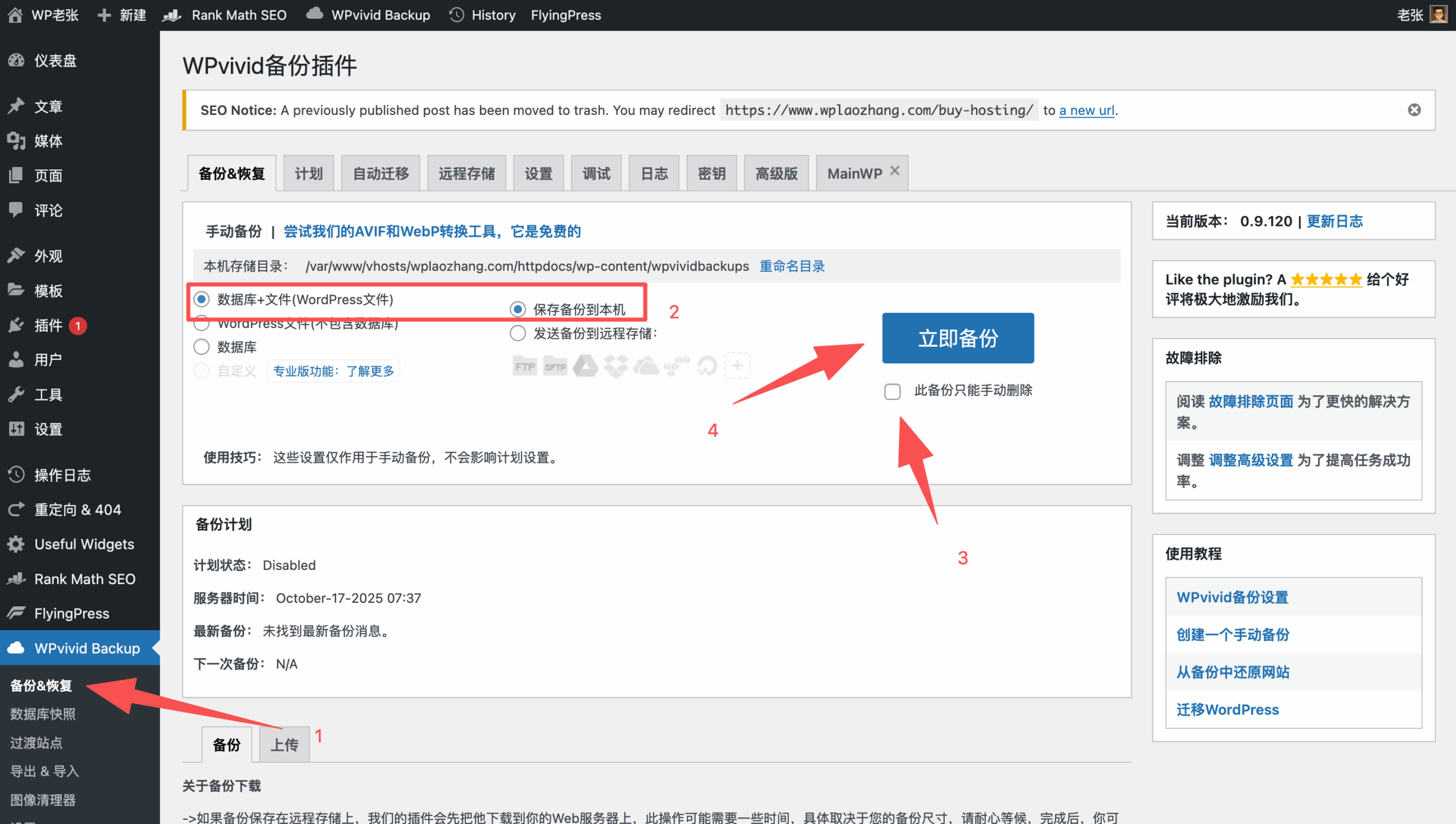
点击备份后会看到备份状态,备份时间由你的数据量和主机性能决定
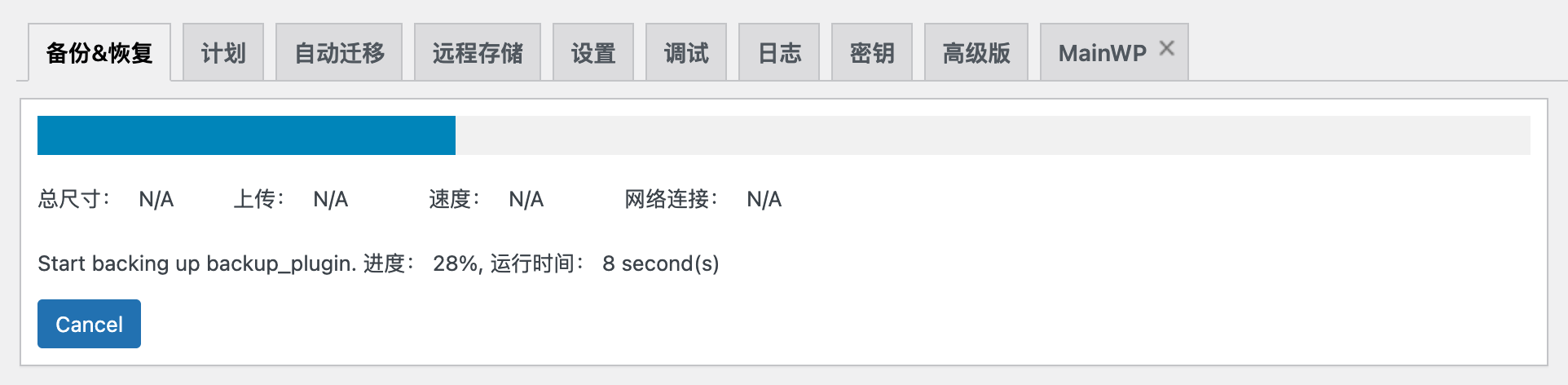
备份完成后可以在页面底部看到备份记录,并可以下载到自己电脑或者一键还原
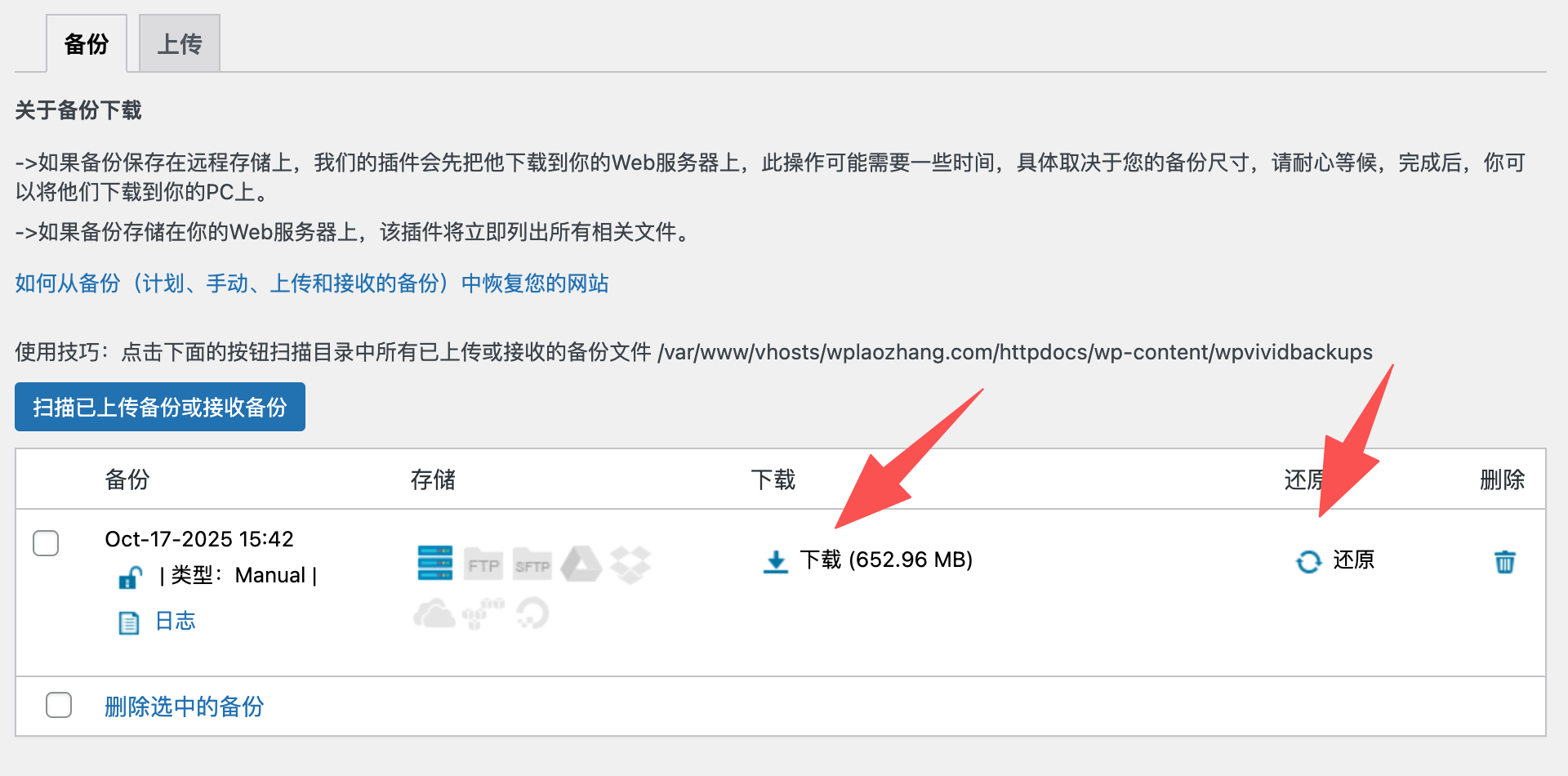
自动备份
我们的网站每天的数据是变化的,例如有新的询盘,新的内核、主题和插件更新,新的页面修改或新的文章等。所以最好我们要做一个日常的备份、例如每天、每周或每月。
这样的话当你的网站数据丢失或者因为其他原因需要恢复备份,不至于丢失太长时间的数据,例如你只有上周的备份那么如果你恢复上周的备份,那么上周备份至今天的数据更新就会丢失。
设置自动备份非常容易,如下图启用备份计划、设置周期、要备份的数据、存储点即可
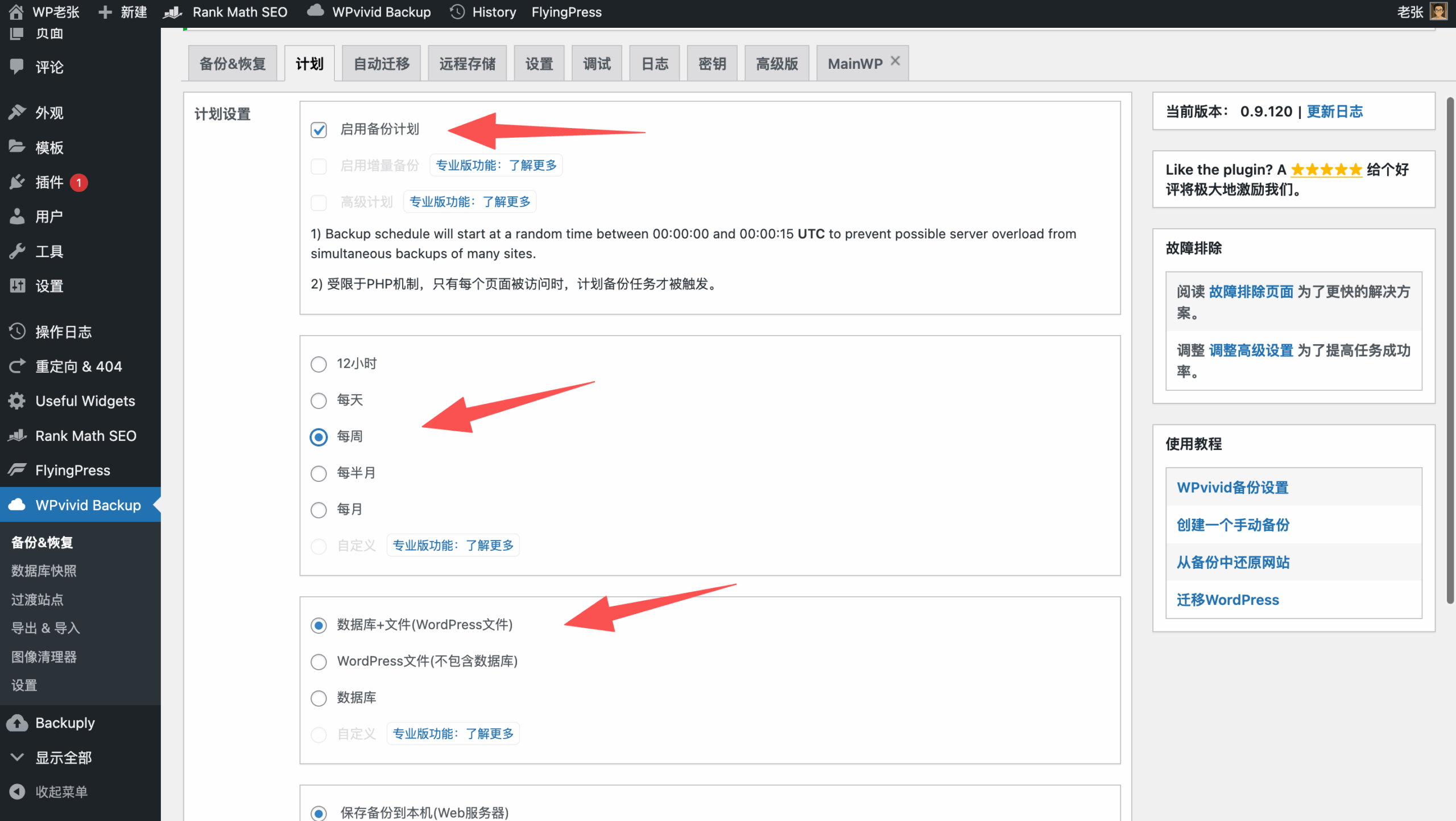
最后保存即可
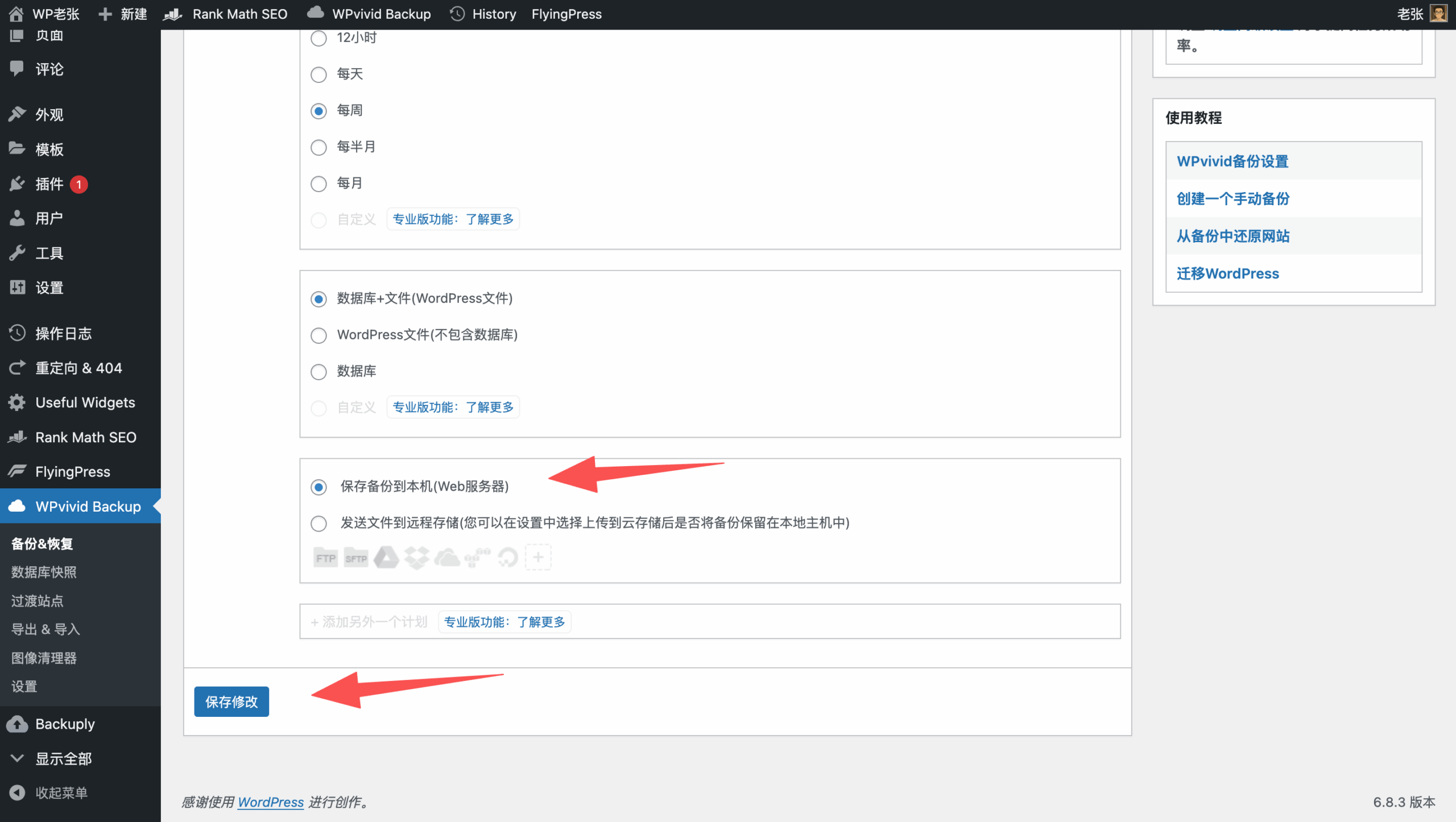
我们还可以做更多有用的设置,例如:
1 设置保留的最大备份数量
2 设置存储的目录(不了解的话可以不用动)
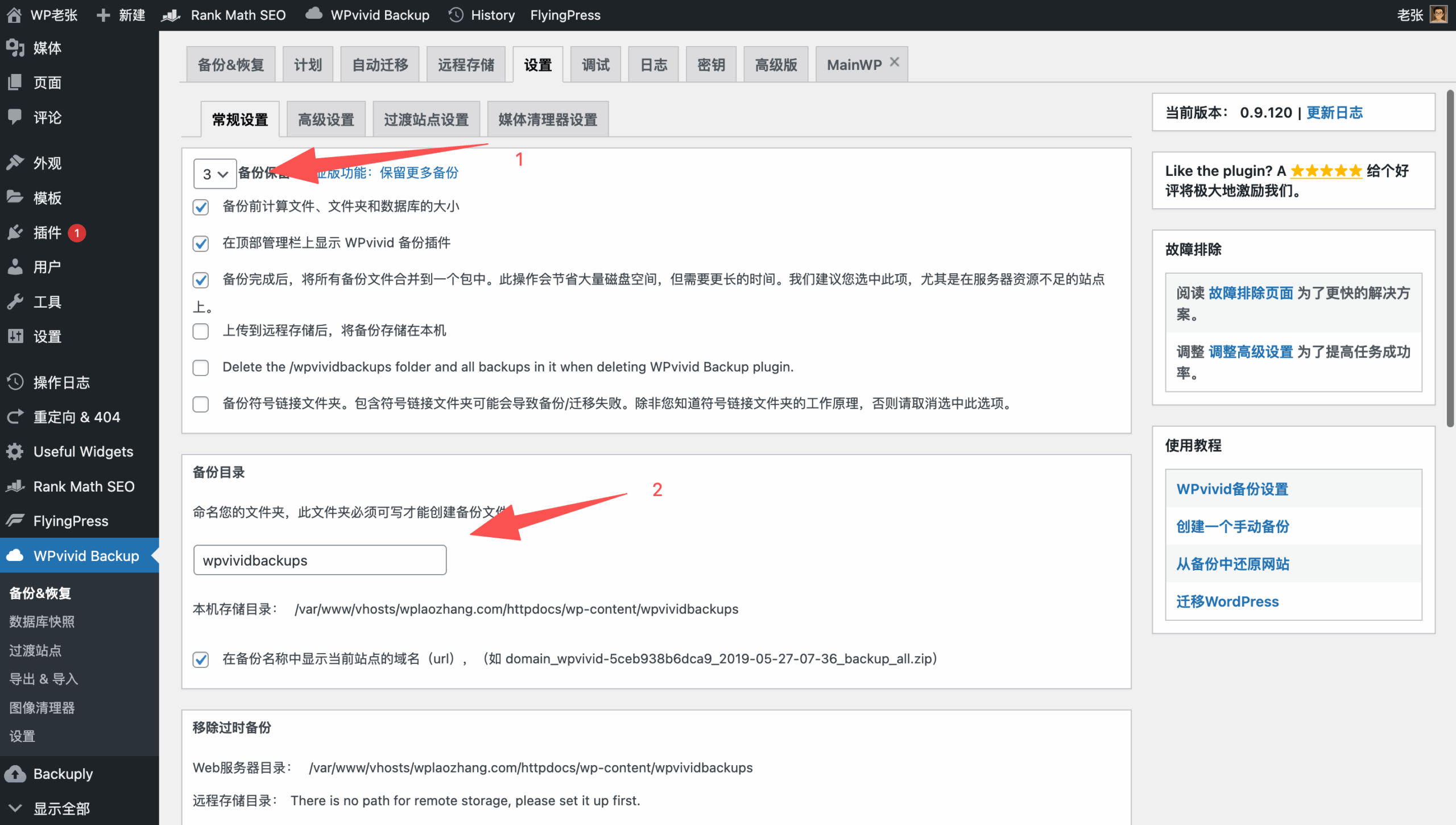
3 自动备份状态通知,备份成功或者失败邮件通知你。
你要先配置邮箱SMTP以确保可以网站可以发送邮件 WordPress网站配置邮件发送功能
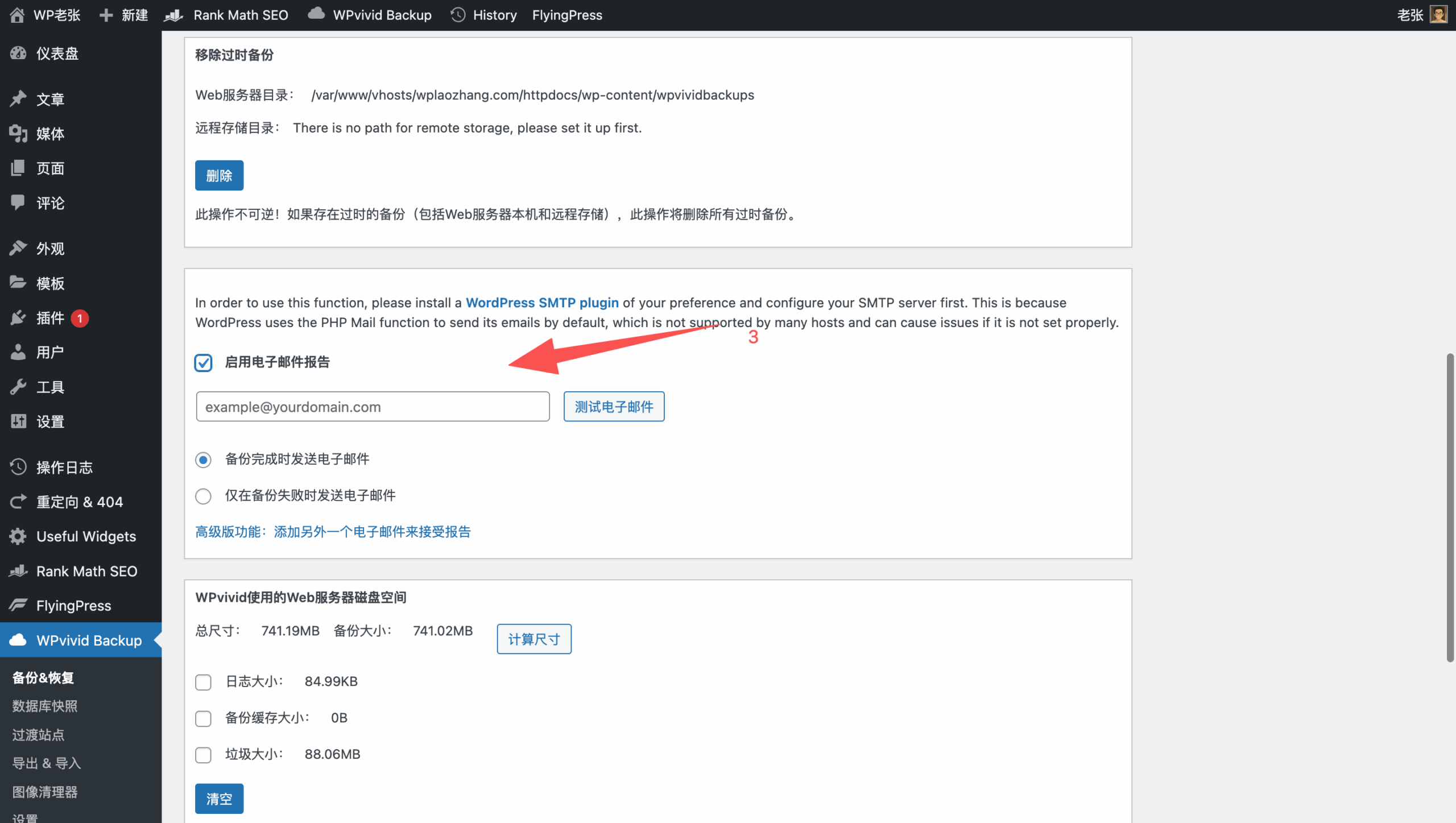
最后在底部保存
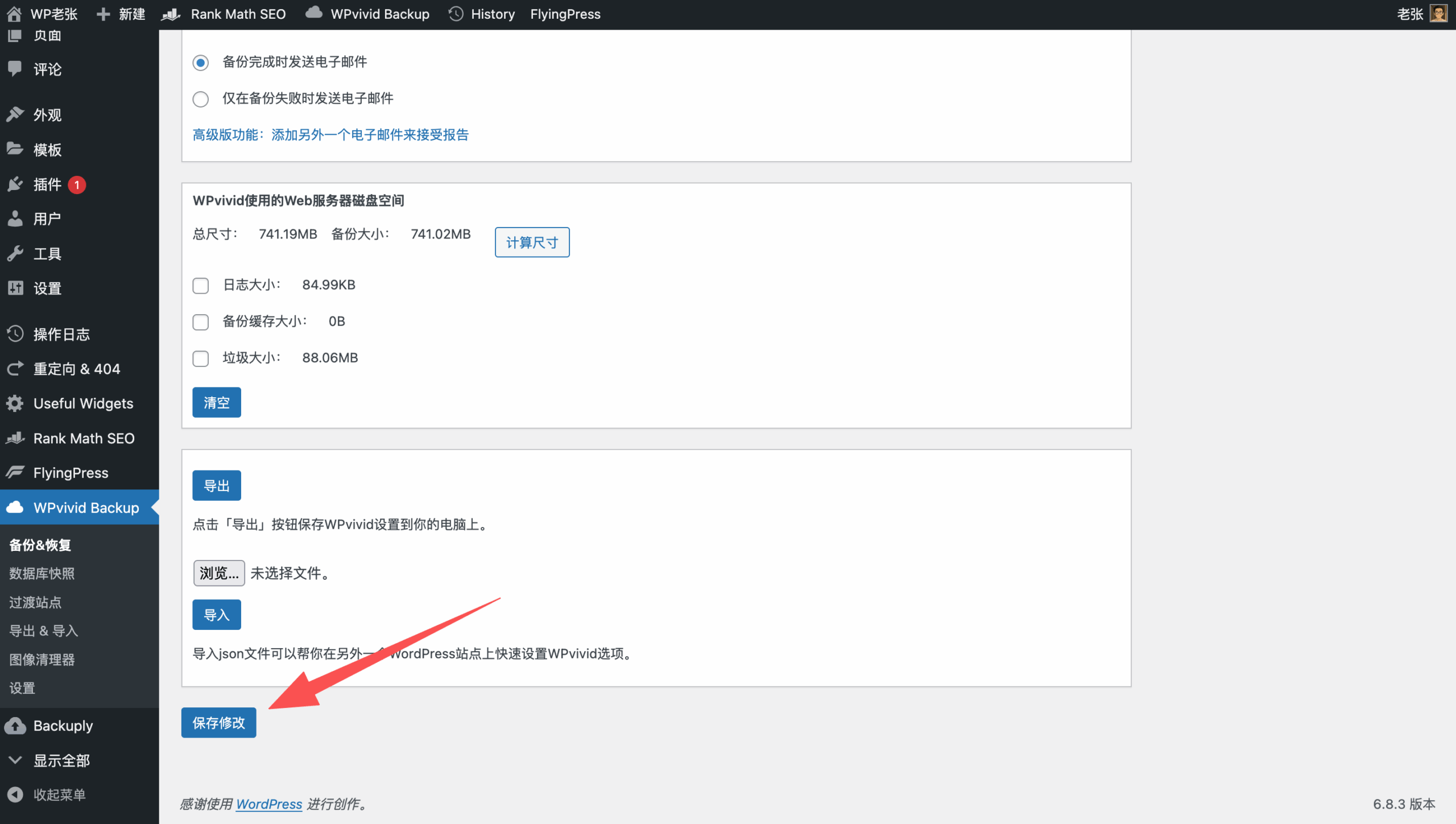
远程存储
存储在本地(当前网站的主机)的备份不总是那么可靠,所以强烈建议你把自动备份存储到远程存储(异地备份)。
备份到对象存储
对象存储对于大多数不搞技术的朋友比较陌生,你可以理解为就是一个存储库,这个存储库有无限大,一般都是按照使用量付费的,价格相对比较便宜。
以 Bunny 的对象存储为例,价格是 $0.01/GB ,也就是 每个月花 1 美元可以买 100G 存储空间。
接下来老张就用 bunny 演示,如何把你的网站数据备份到对象存储。
点击访问 Bunny 点击右上角的 Login 按钮
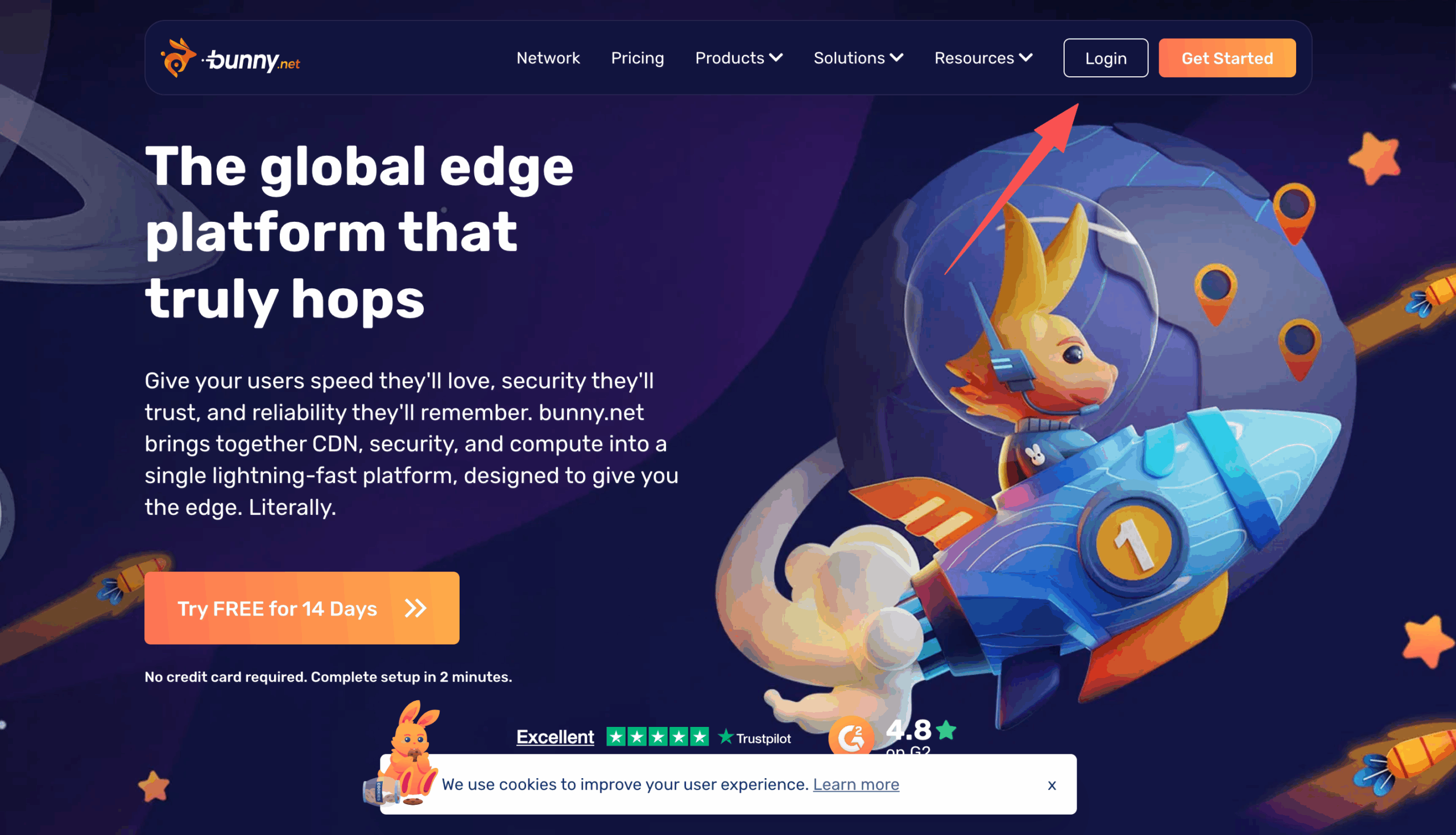
点击 Sign up 注册一个账号
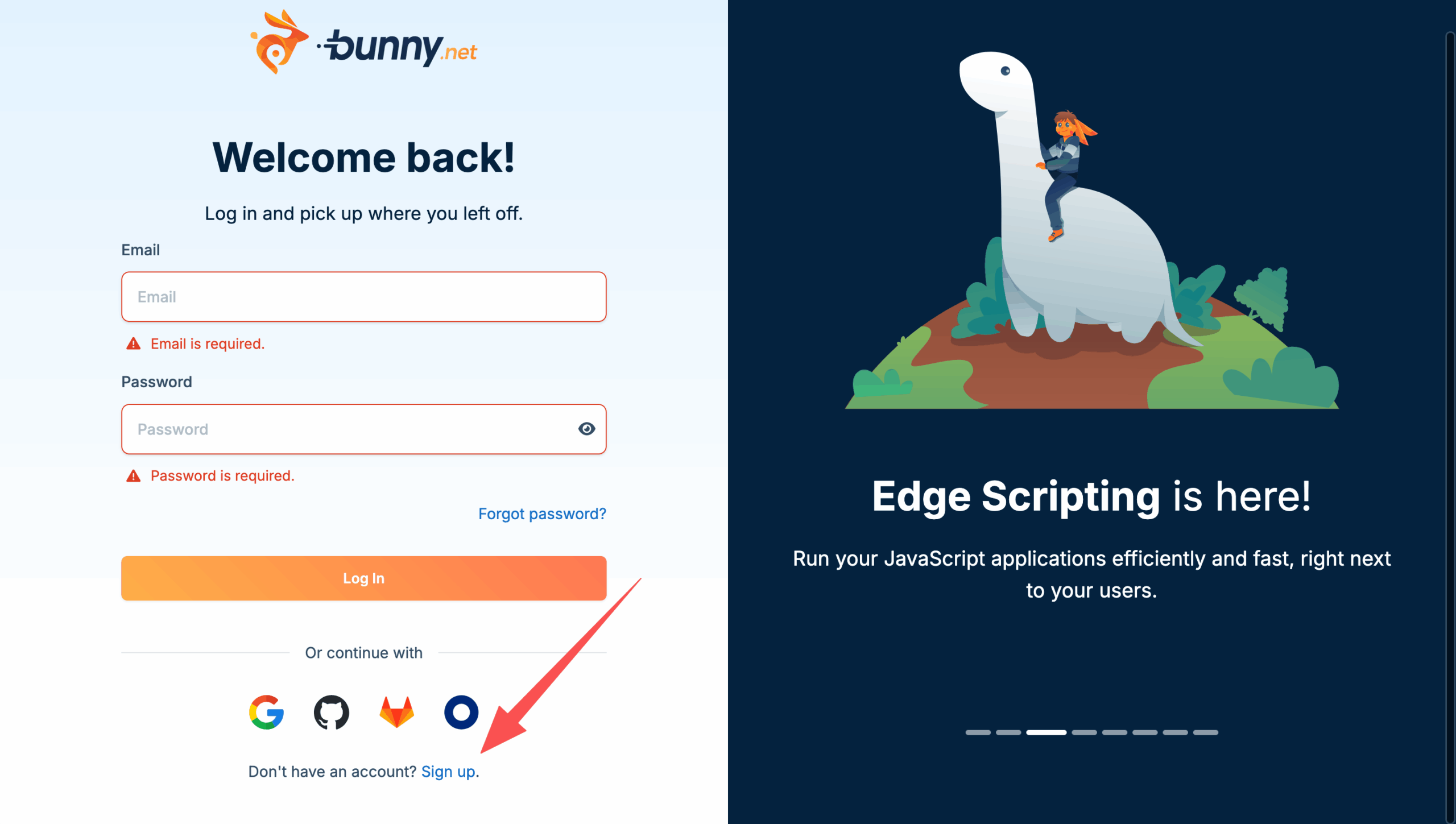
注册后会自动登录,然后记得去看下邮箱里的欢迎邮件,点击邮件里的 Confirm Email Address 按钮验证你的邮箱
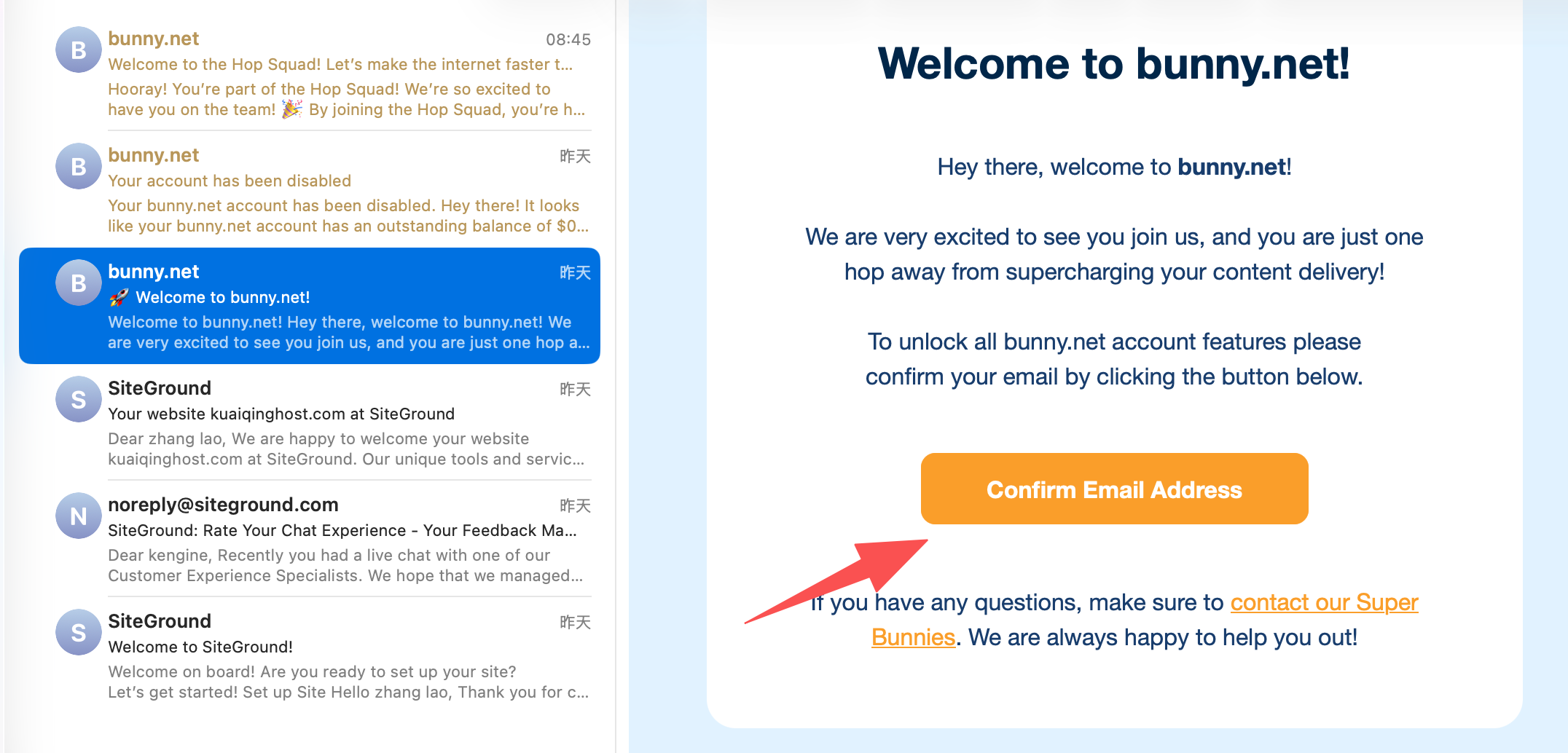
验证成功的提示
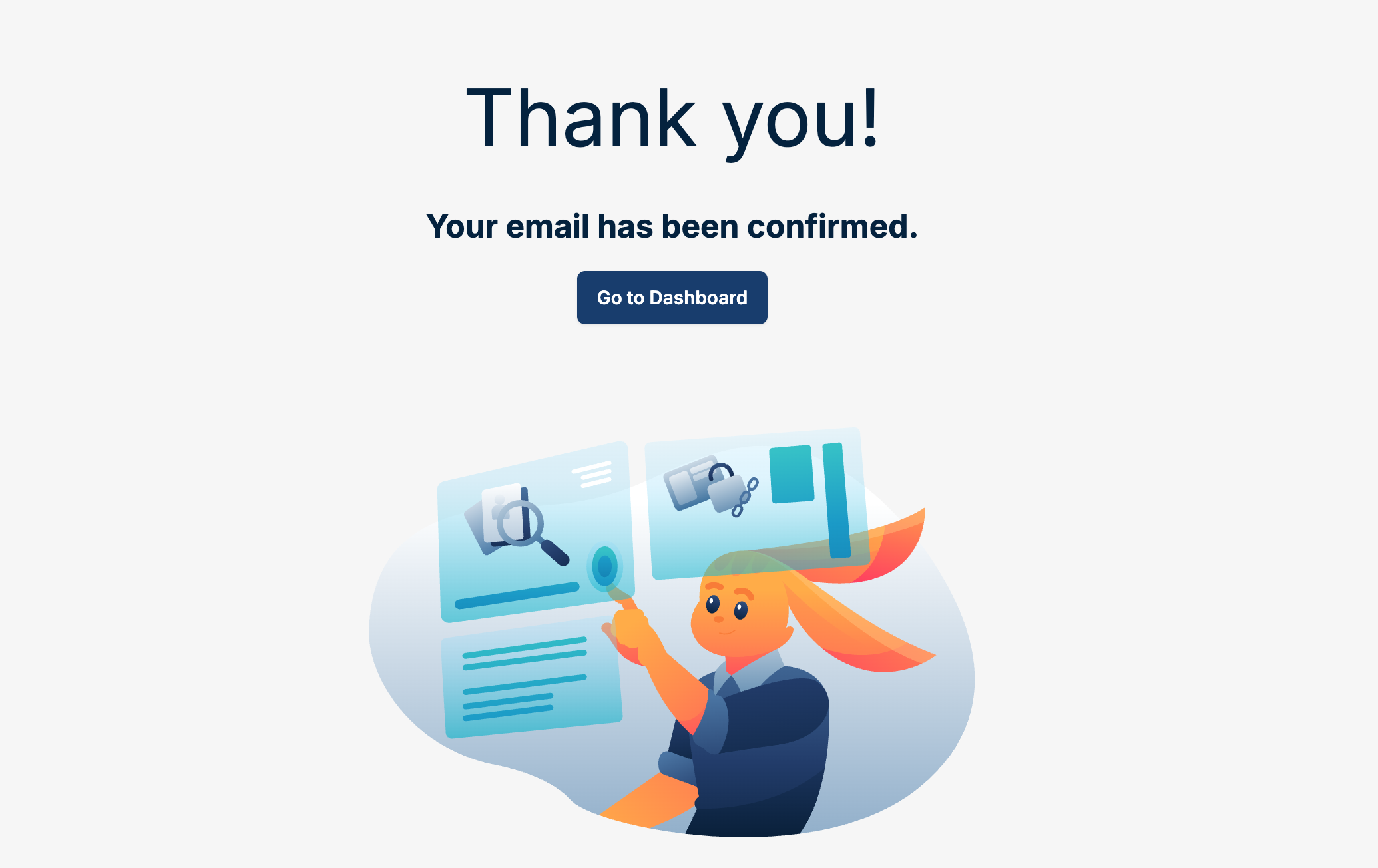
如果你的账号登录后提示 suspended (暂停)你可以 提交一个工单,如下:
Subject:why my account is suspended?
Message:
Hello,
I want to use Bunny’s object storage to back up my website and use its CDN to accelerate my website. My domain is xxx.com(xxx.com改成你的域名). However, I just registered for Bunny and was prompted that “my account is suspended.” How can I resolve this?
Thanks
客服会很快回复你并帮你解决问题。
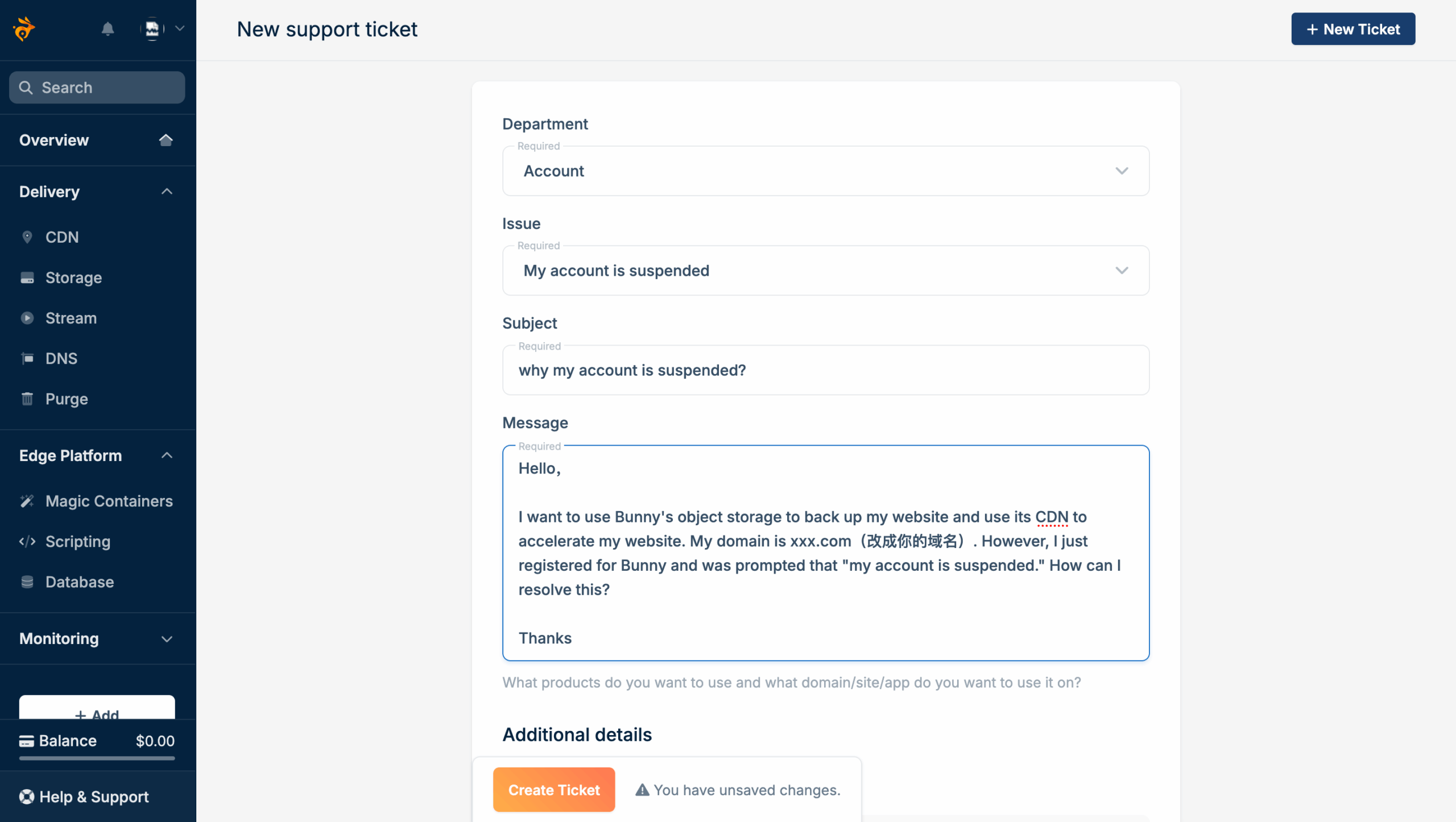
一旦你的账号状态正常你需要补全一下 账户信息
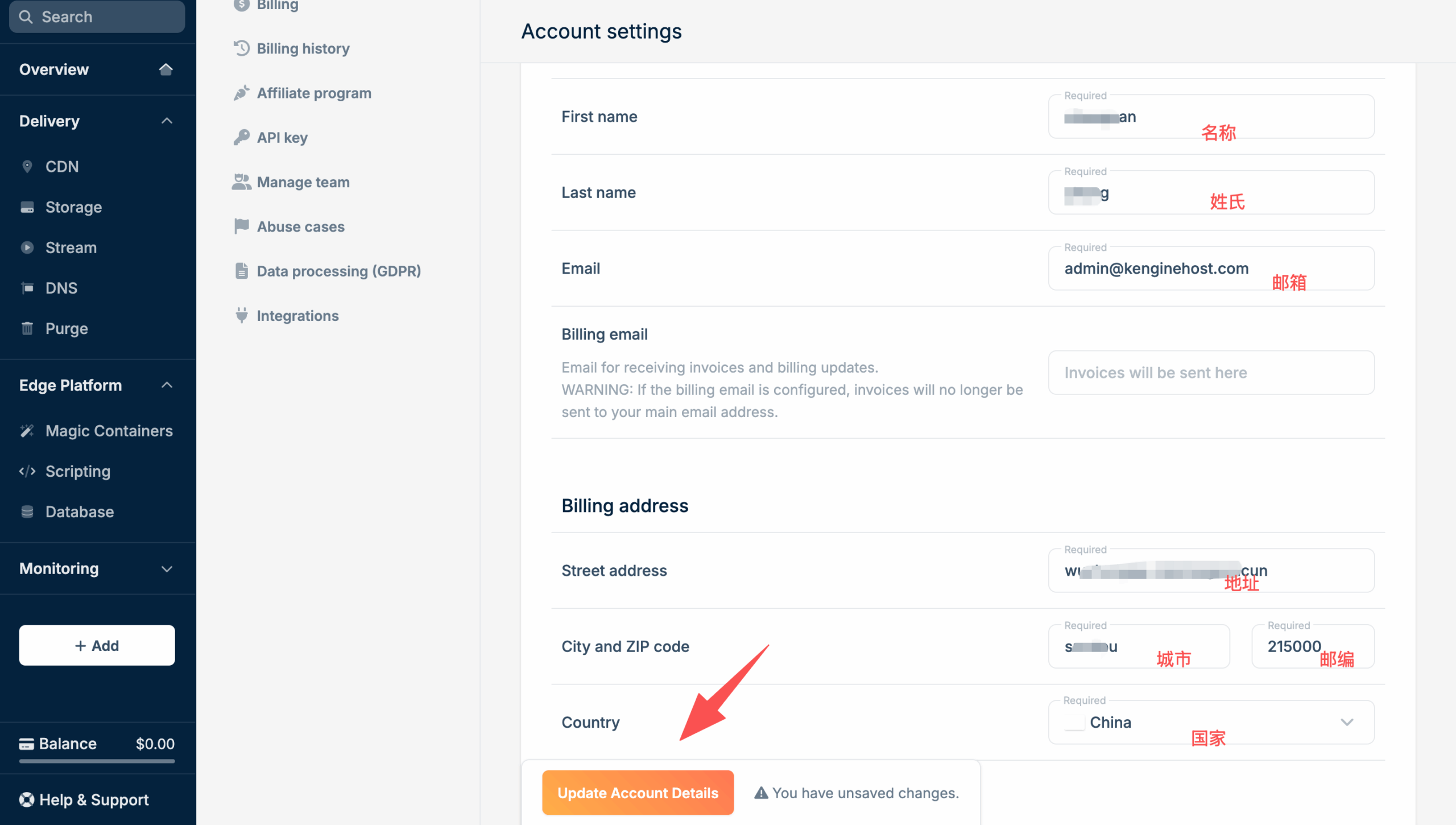
更新后进入账单页面可以做个小额充值(以连接支付账号)
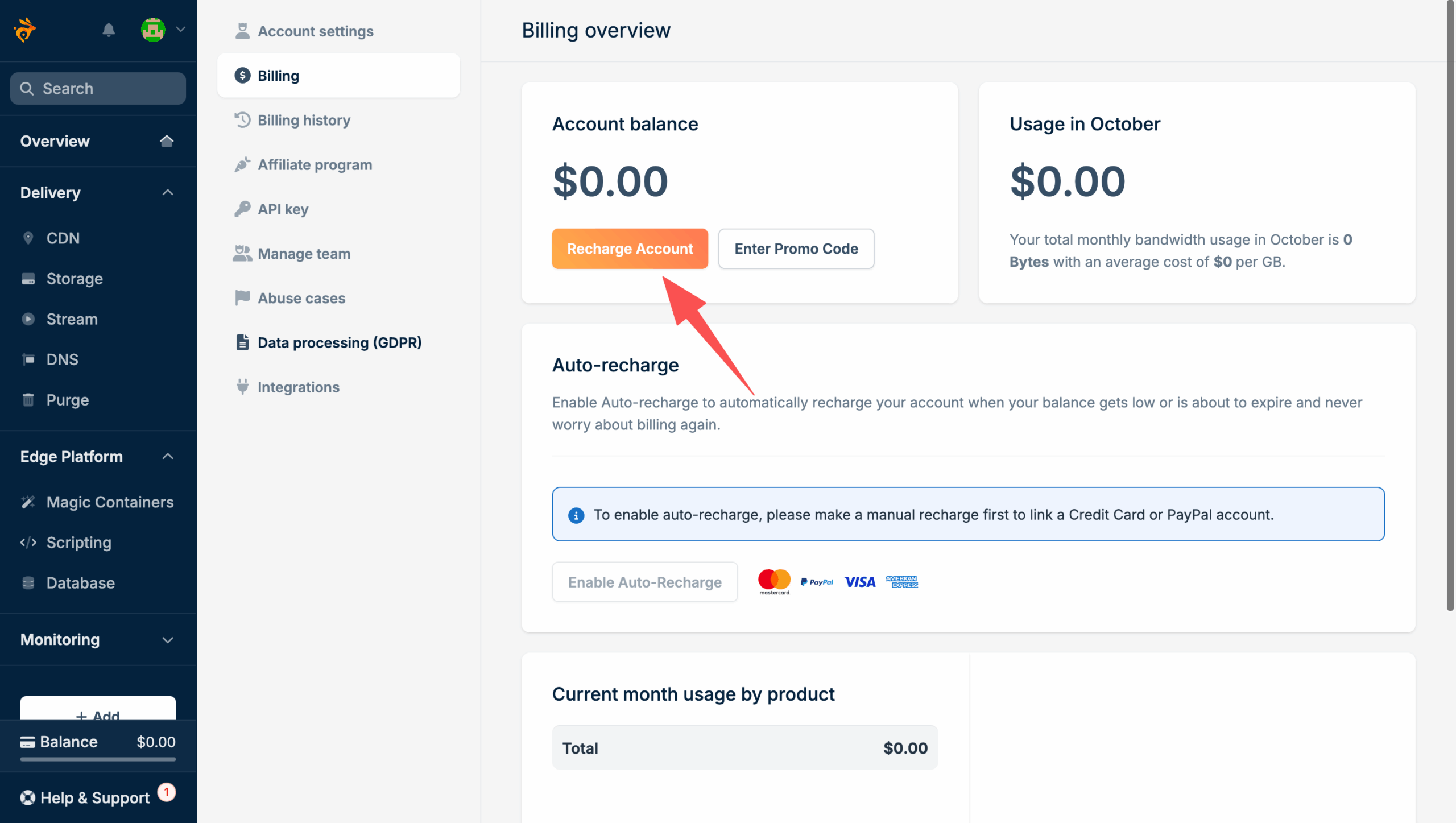
支付方式双币信用卡和 Paypal 都可以,没双币卡的话建议用 Paypal
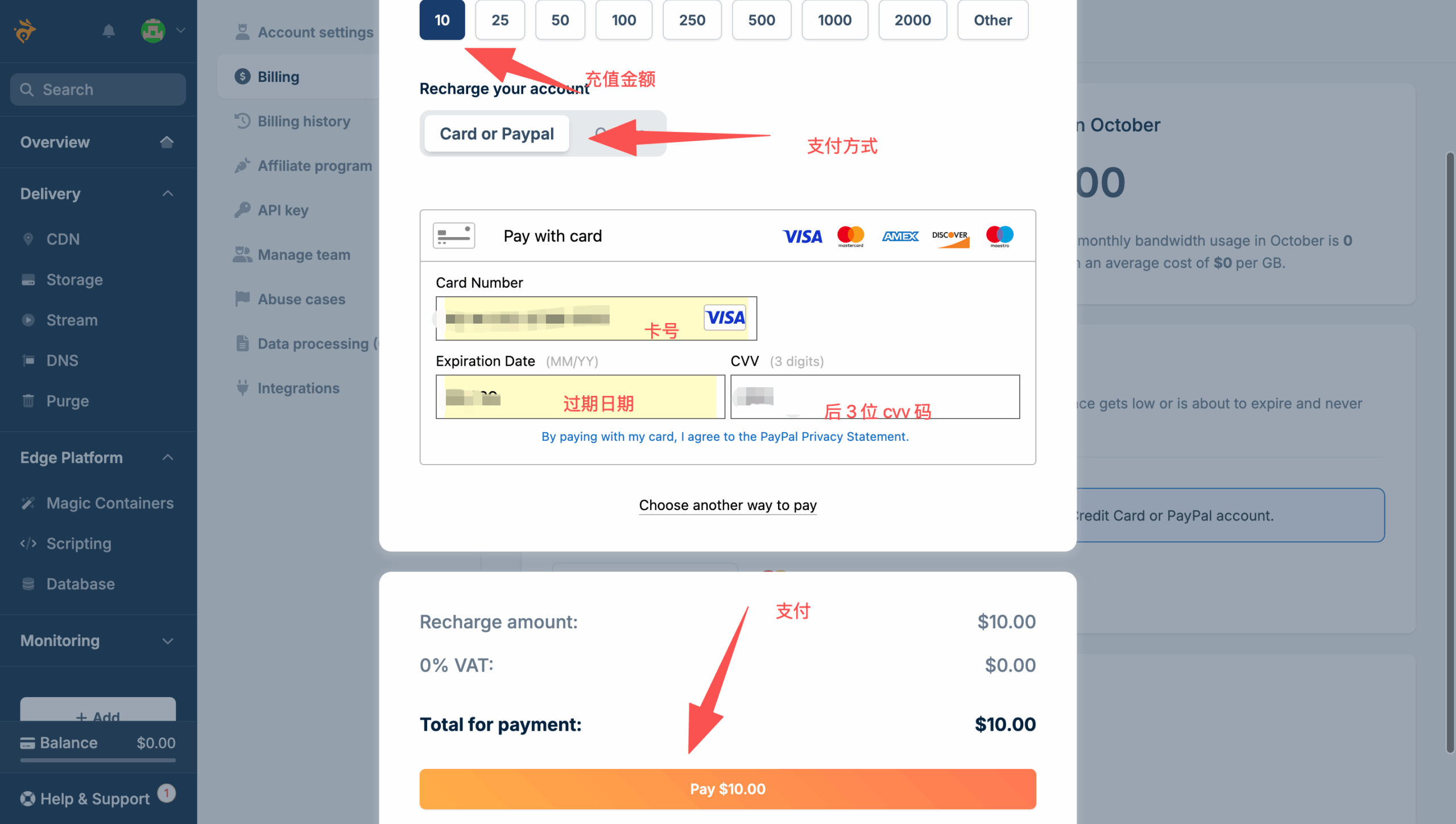
开启自动充值(当账户余额不足时自动充值,防止业务暂停)
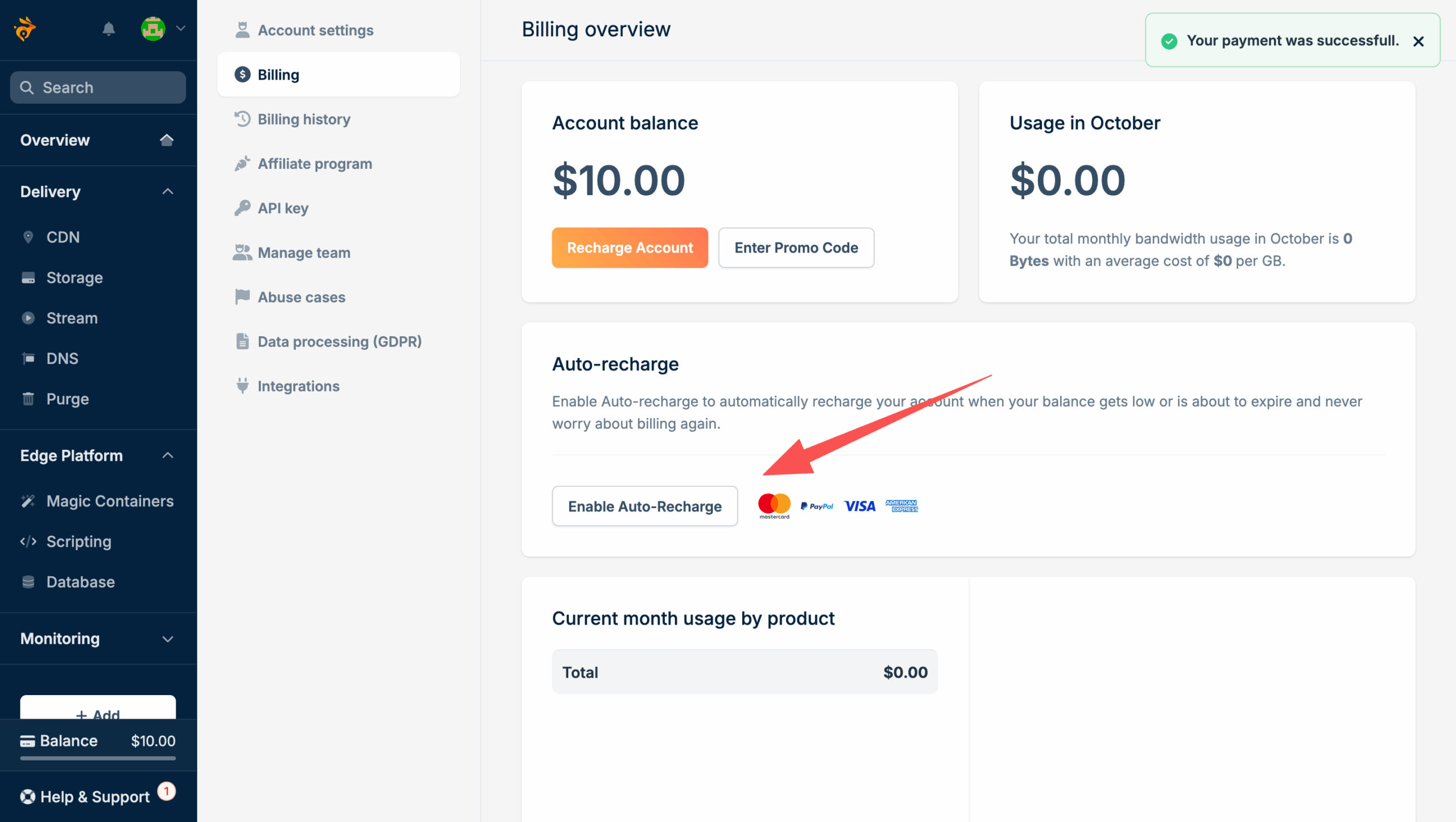
平常用的不多,自动充值 10 美元就行
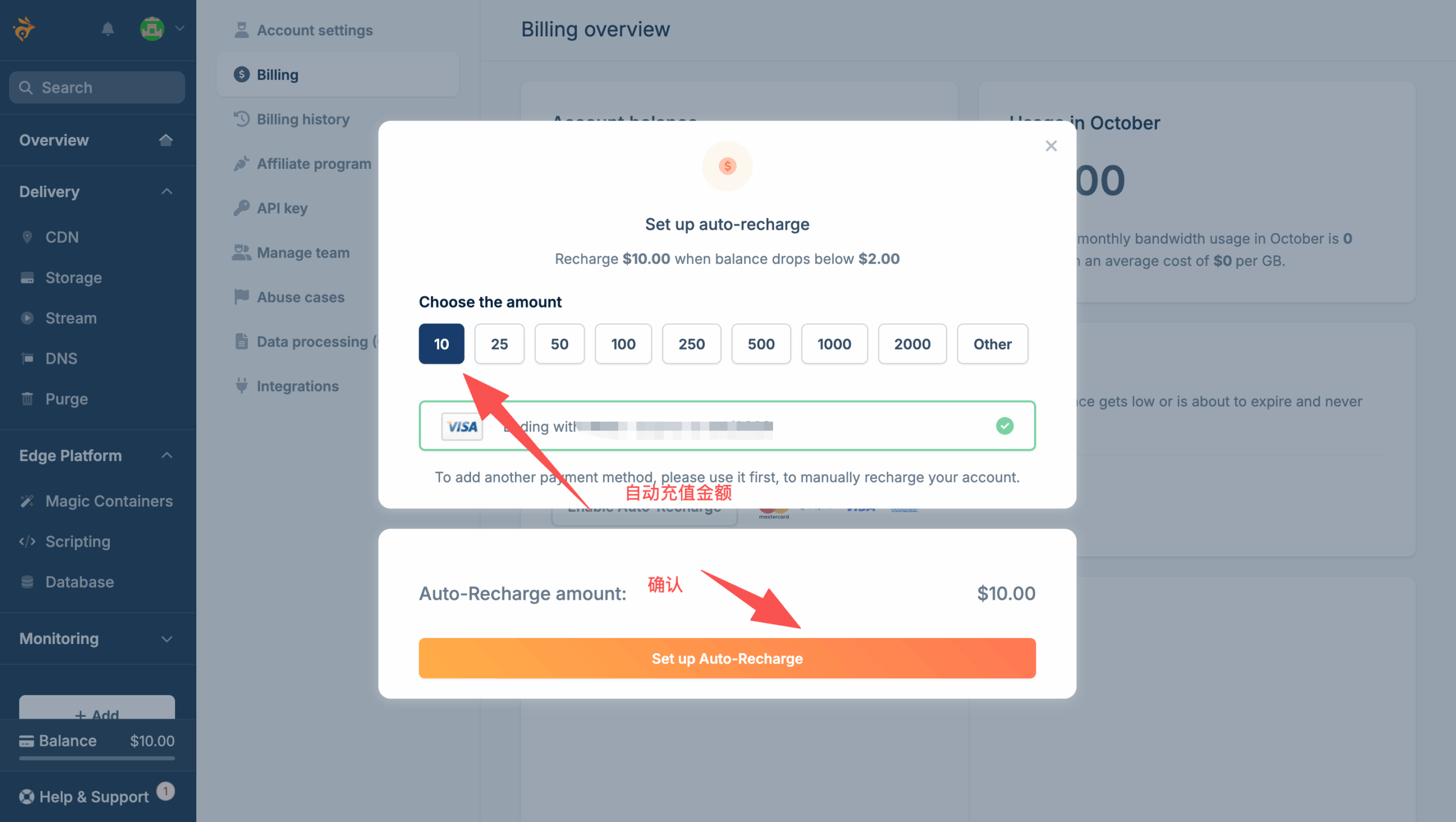
接下来我们创建一个存储空间
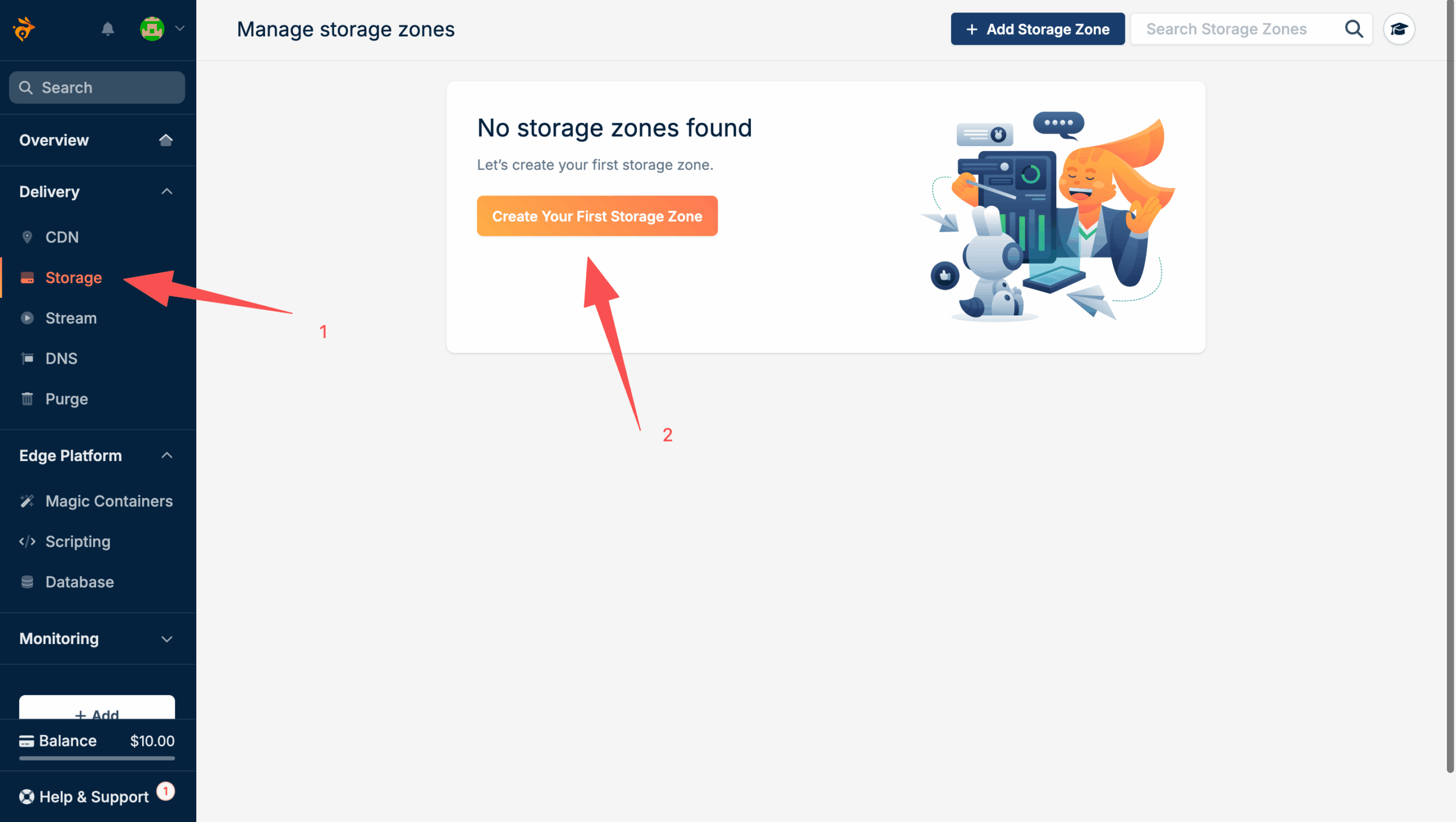
设置存储空间名称,类型,存储地区,存储地区不要选择和你的网站主机一样的地区。
注意,存储空间名称我写的是 wplaozhang-com-banckup ,里的 banckup 本来想写 backup 的,我写错了,不过不影响,我就不改了。
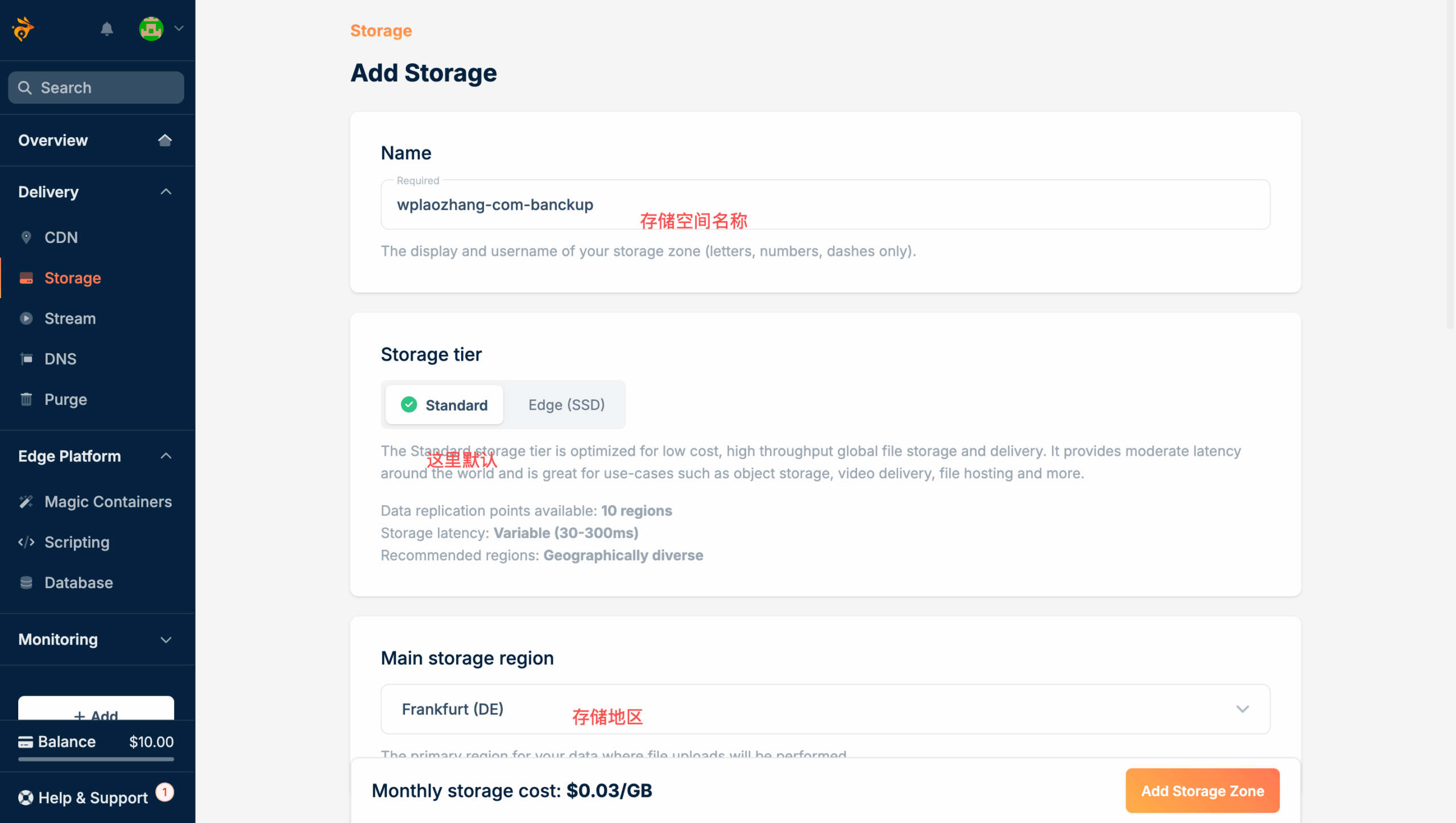
地区的话我们留下主存储地就行,我们只是用于备份,不需要那么多,其他可以点击取消勾选。
最后点击 Add Storage Zone 来创建
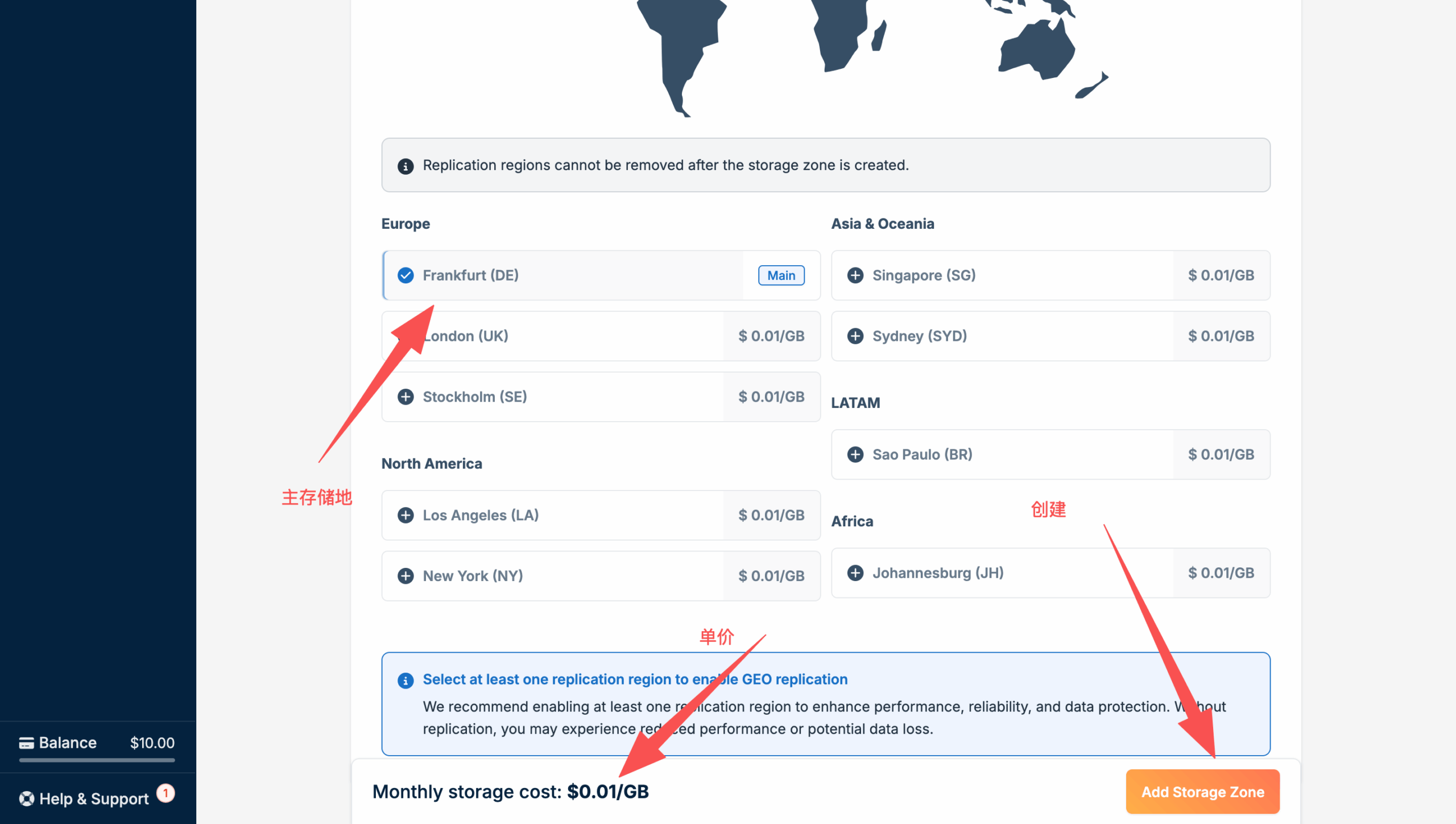
File manager 里创建一个目录
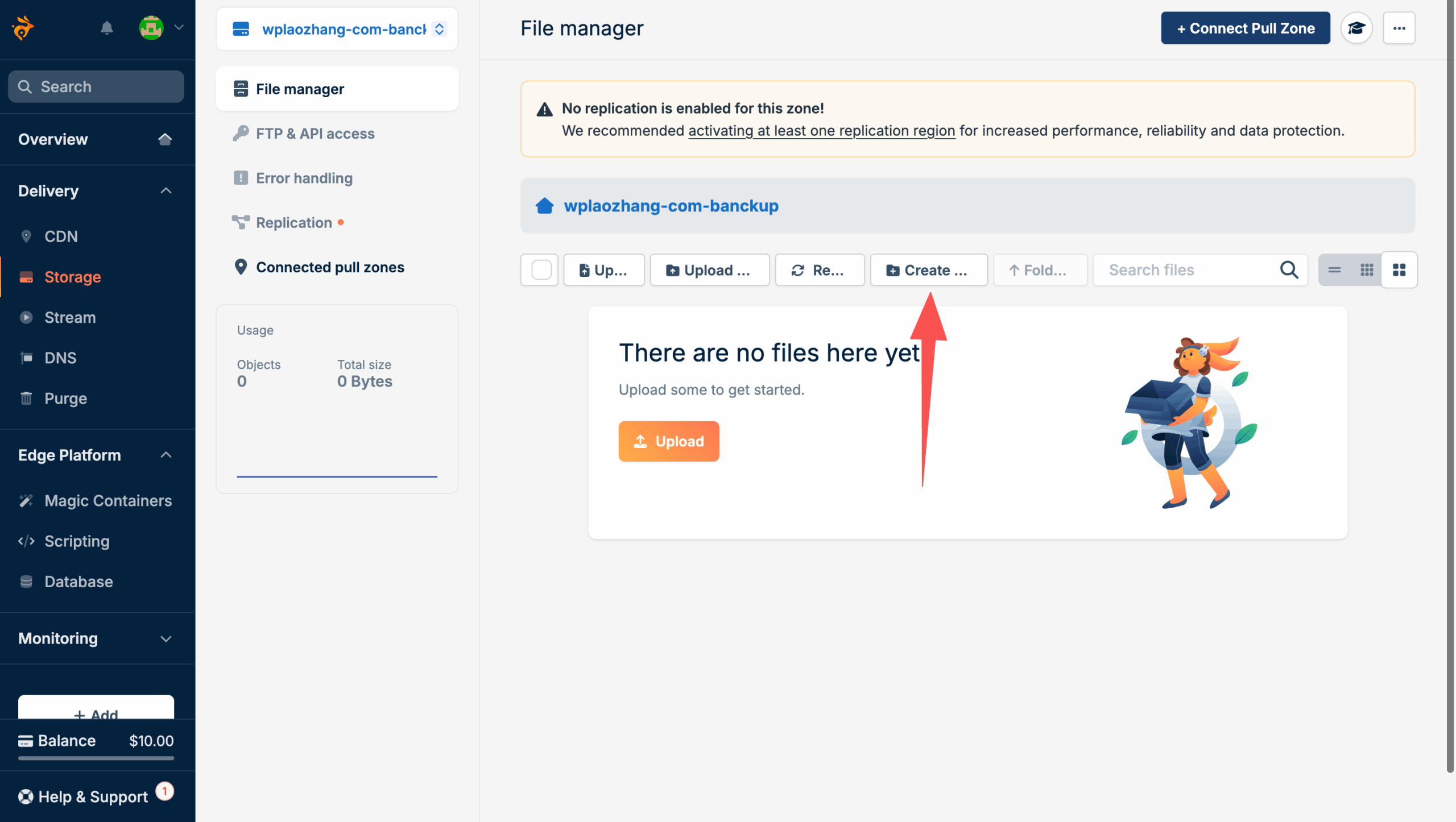
目录名称随意,自己方便识别就行
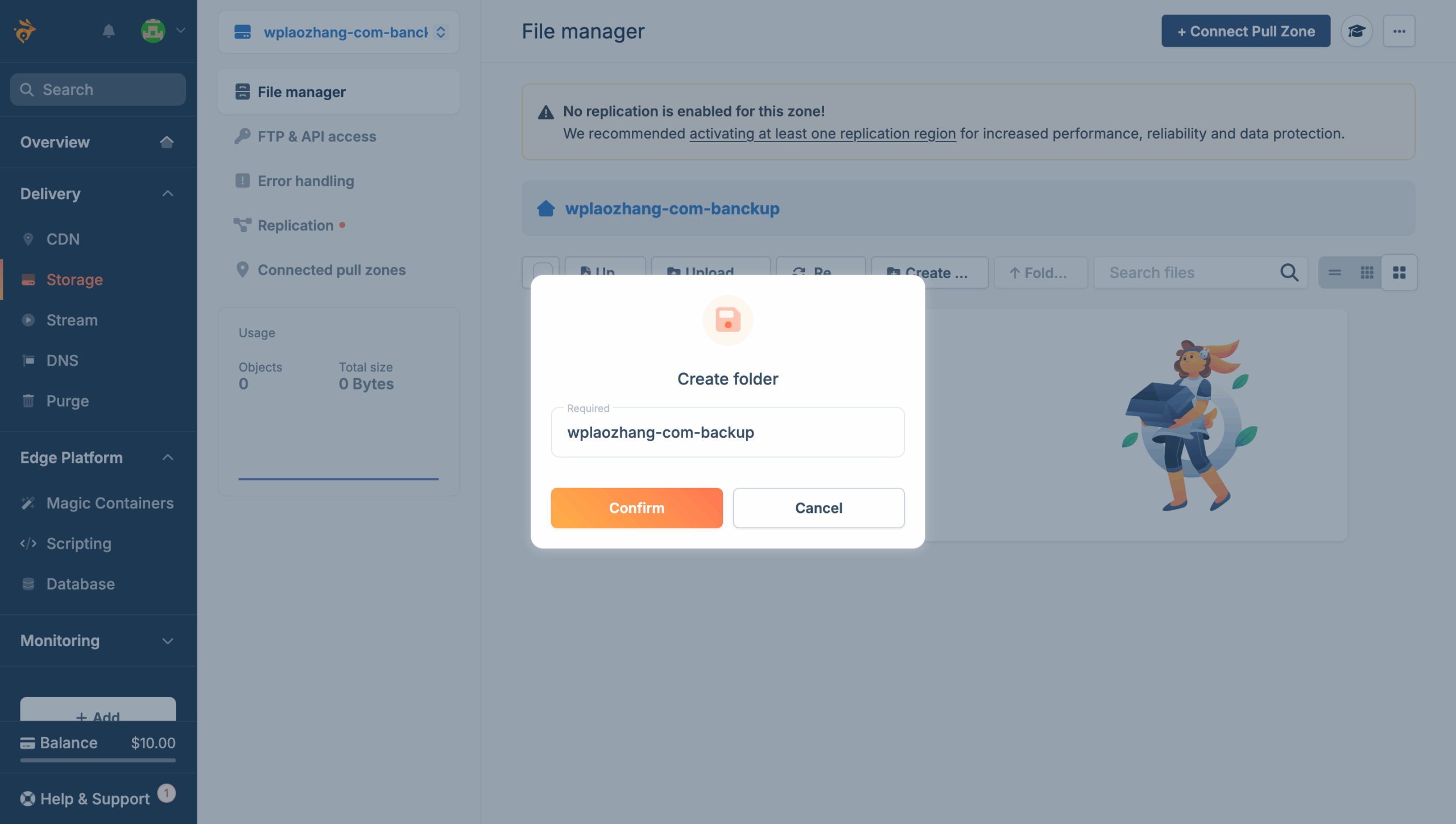
FTP & API access 页面可以看到 FTP 和 API 连接信息
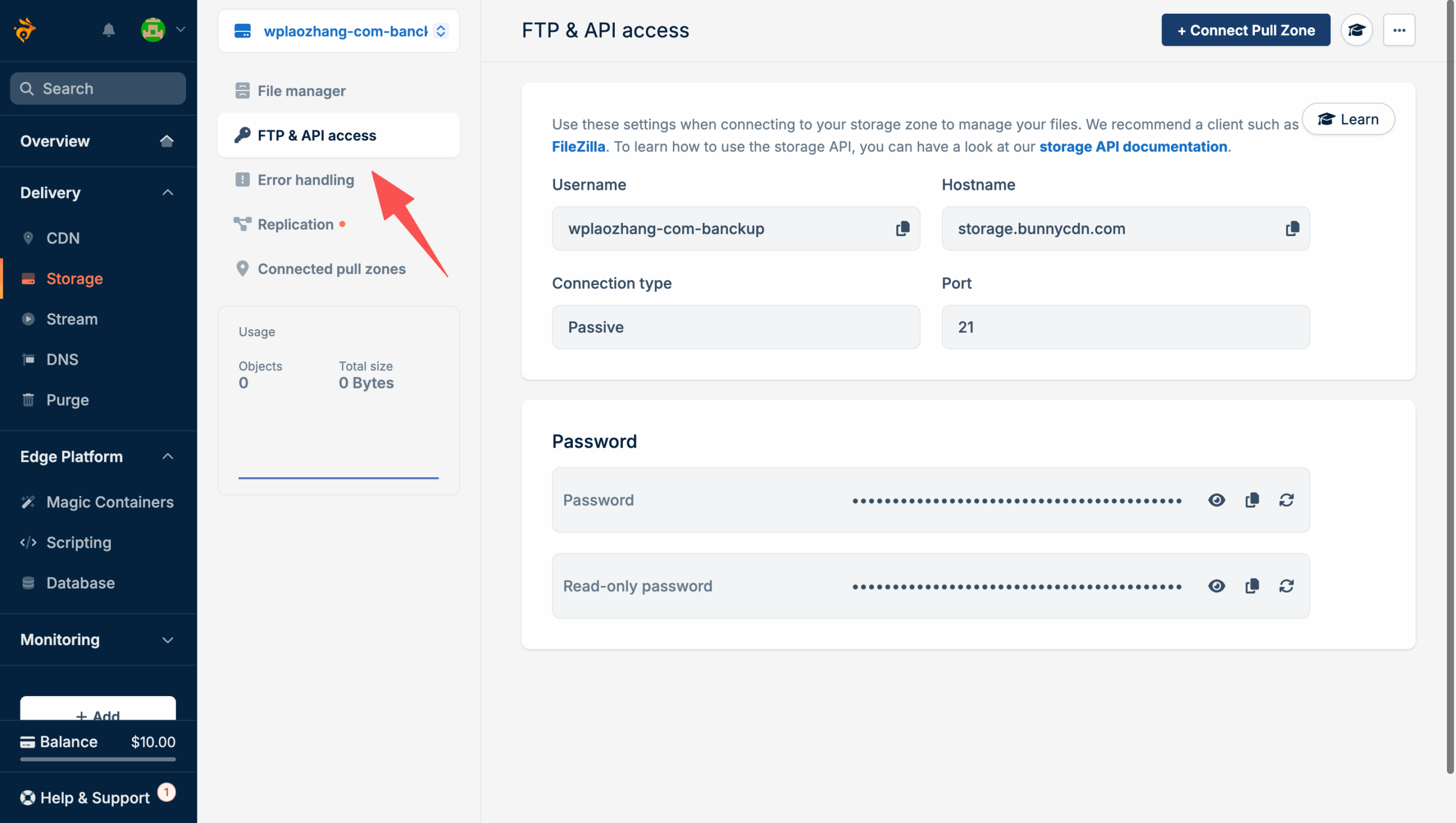
进入 wpvivid 的远程备份 – FTP 设置页面,我们用 FTP 连接。名称随便写,下面的 hostname、username、password 就是上图 bunny 复制下来就行,存储路径写 /wplaozhang-com-backup(刚创建的目录前加上/) 就行。
注意,名称和 usanme 我写的是 wplaozhang-com-banckup ,里的 banckup 本来想写 backup 的,我写错了,不过不影响,我就不改了。
最后点击测试并添加
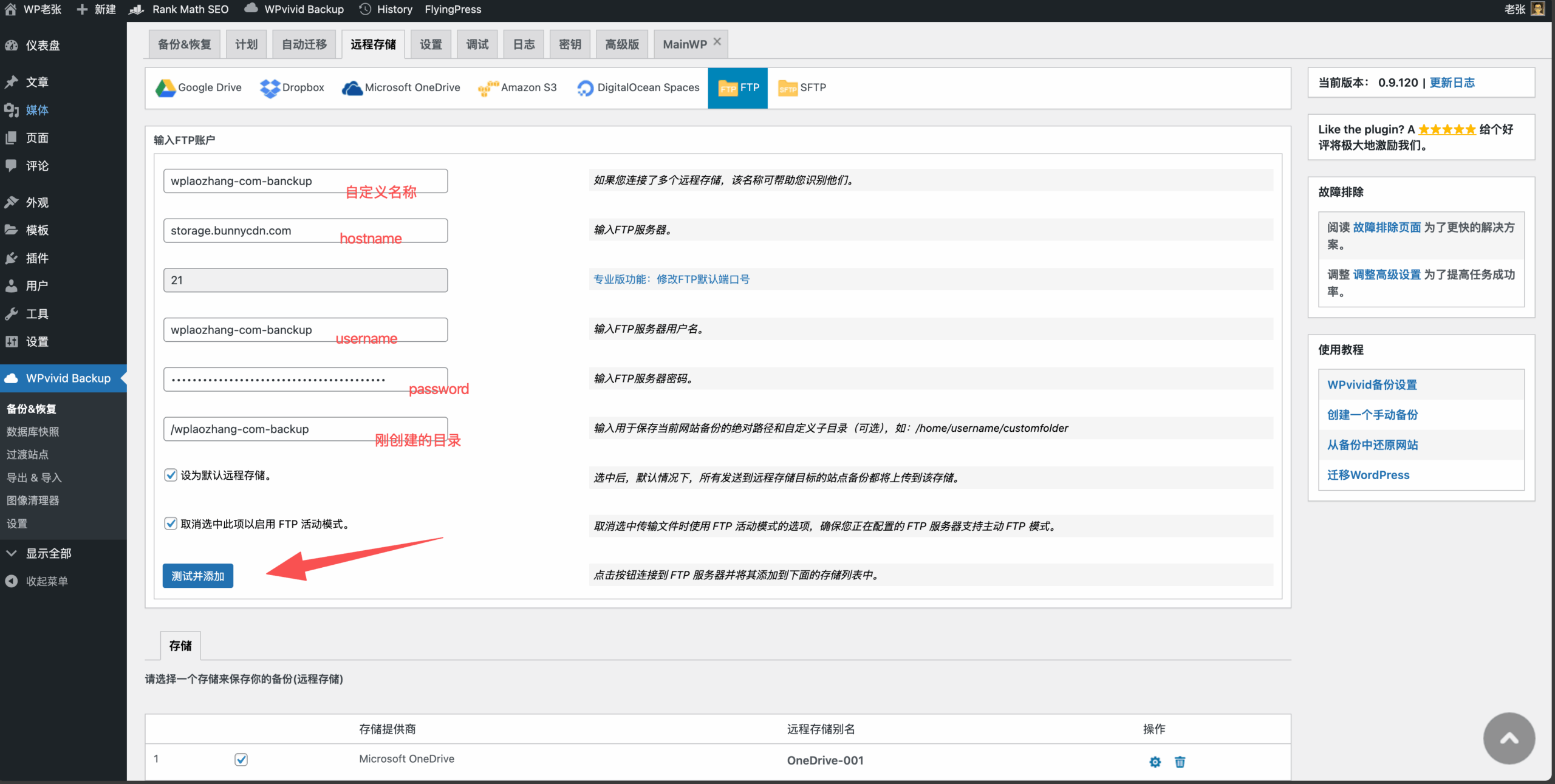
添加成功后底部可以看到新添加的 FTP 存储(bunny 的对象存储)的记录
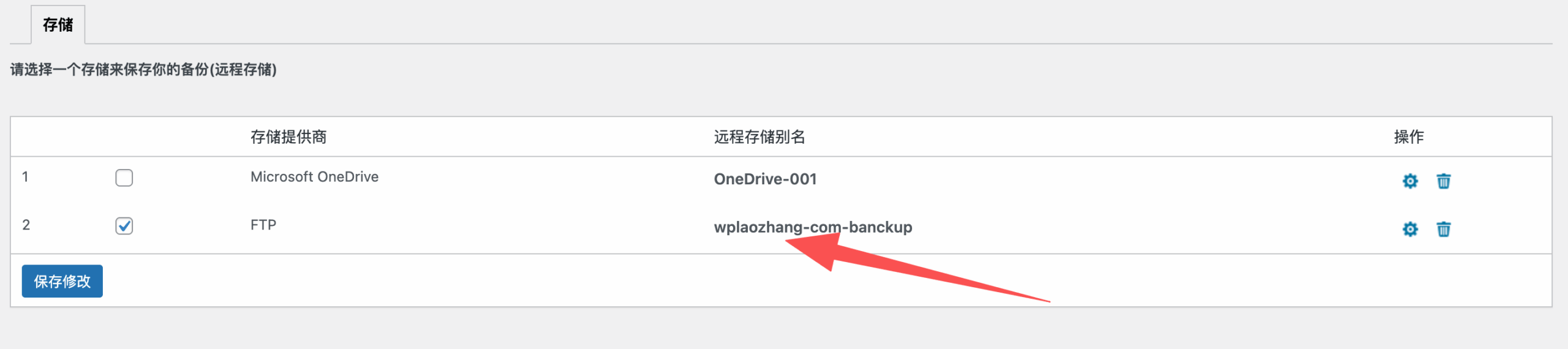
接下来你可以设置 wpvivid 的计划备份,存储到远程存储
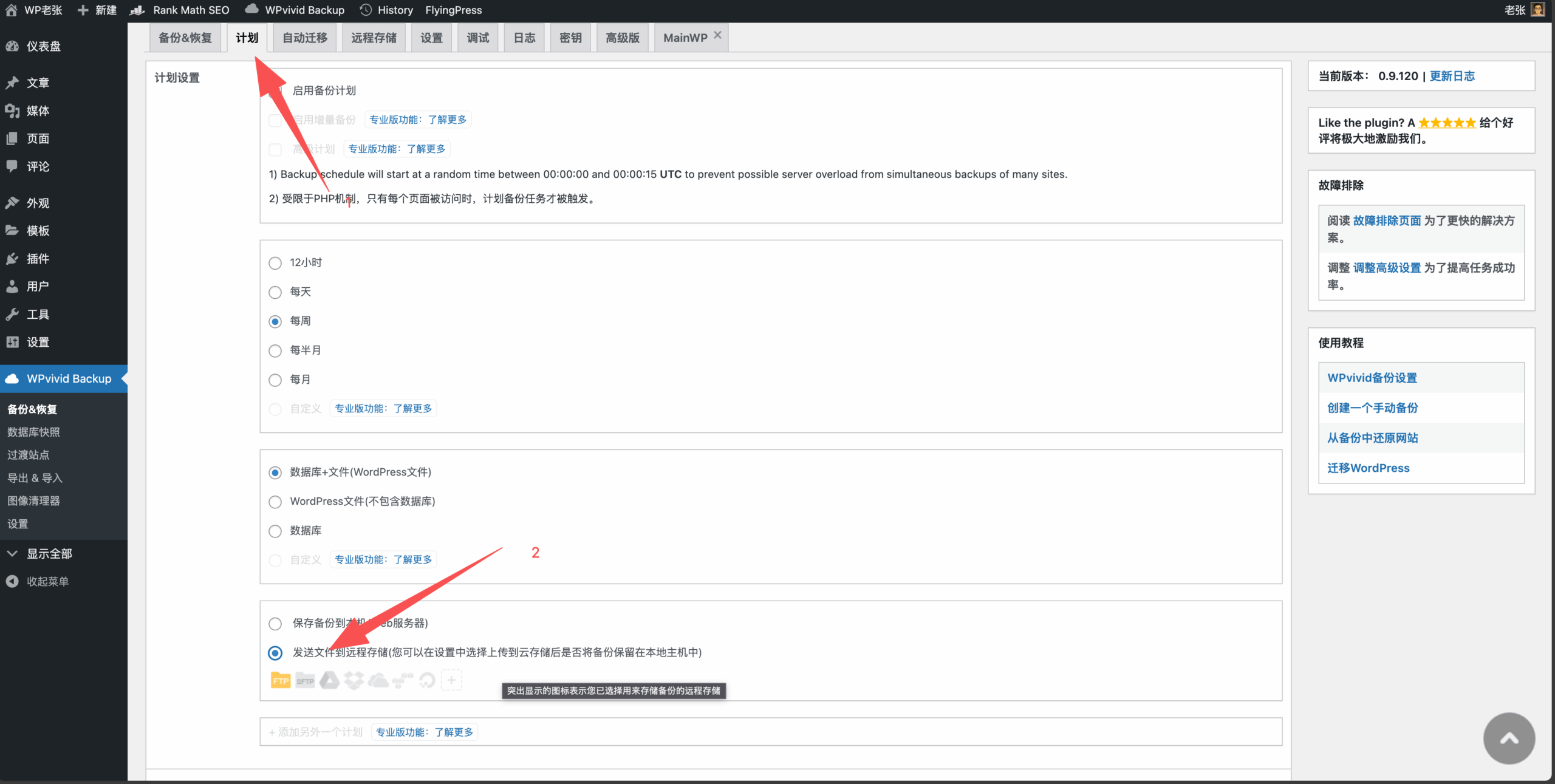
也可以手动创建一个备份到远程存储
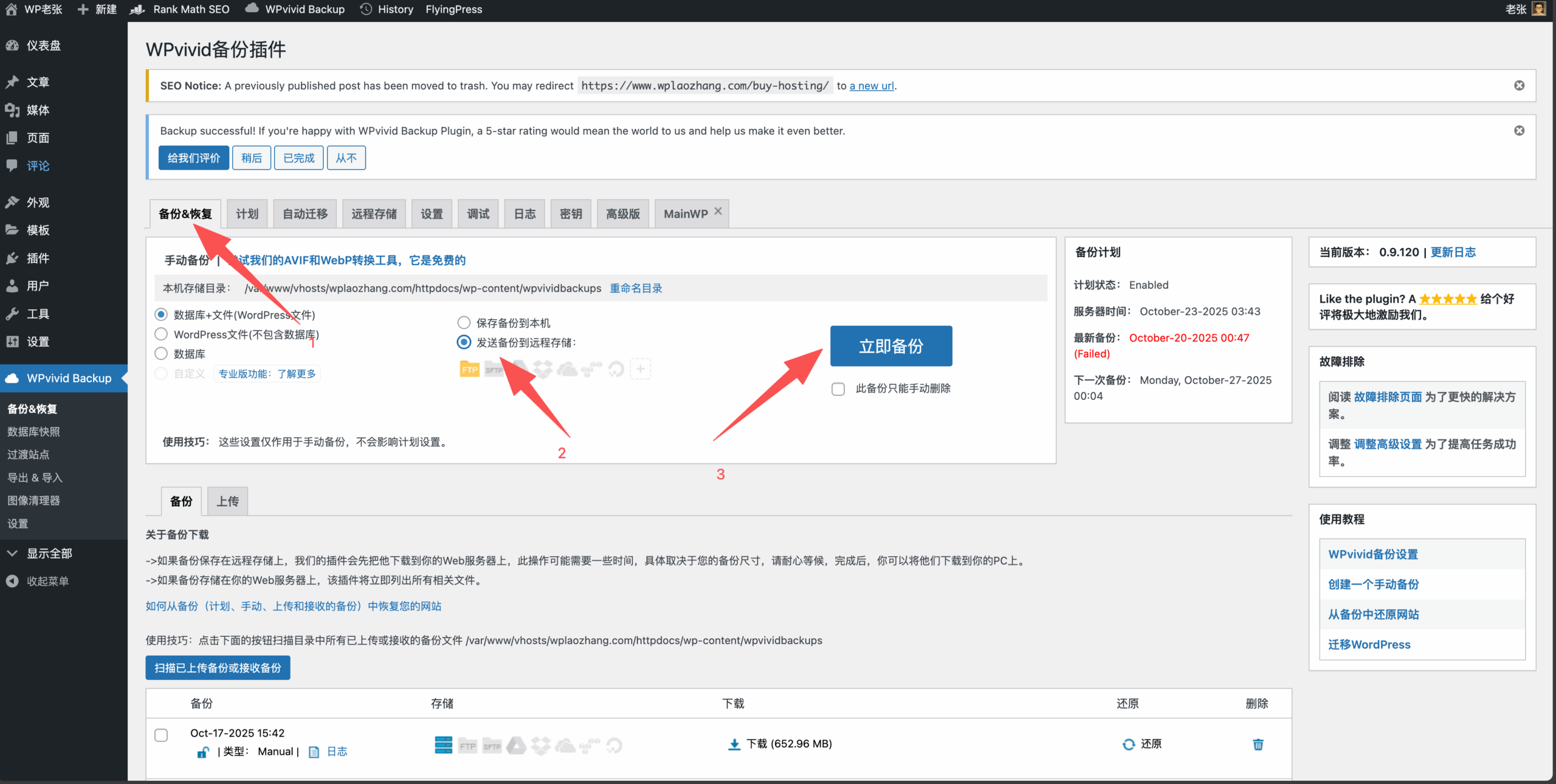
备份成功后看到我们创建的 bunny 对象存储目录里出现了备份文件
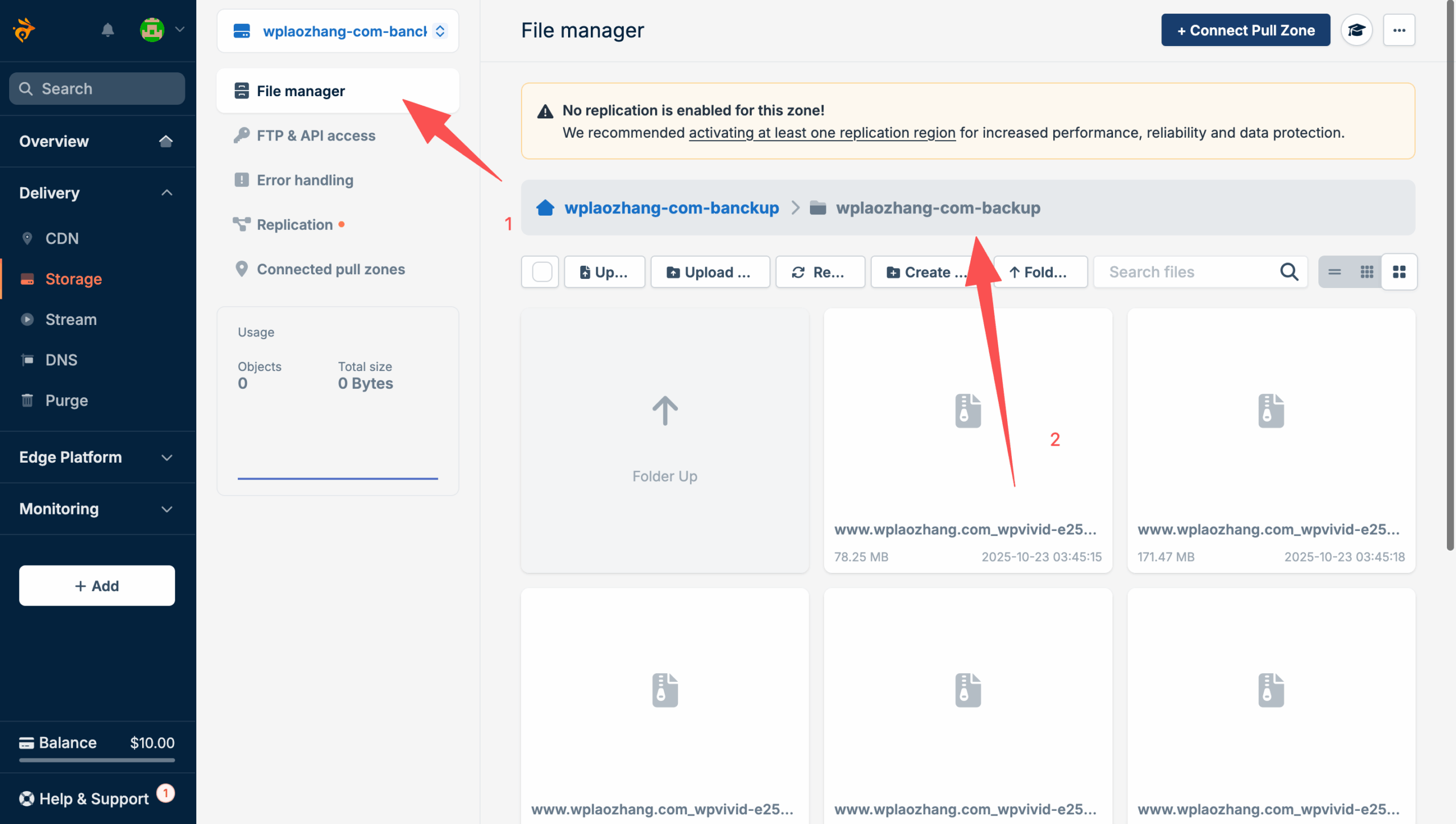
备份到云盘
你可以选一个云盘,例如 onedrive ,然后点击下图中的按钮来接入
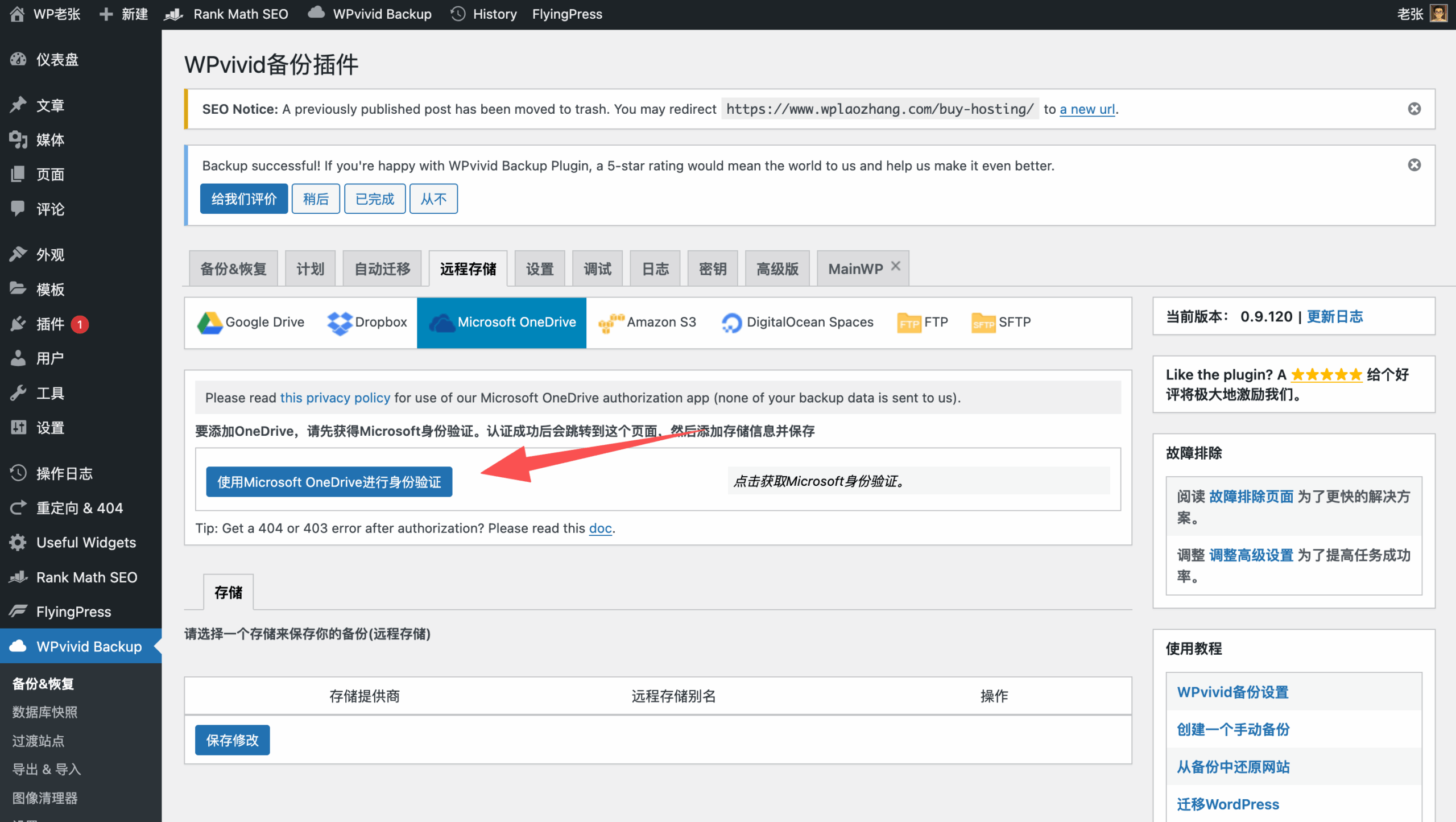
点击同意按钮
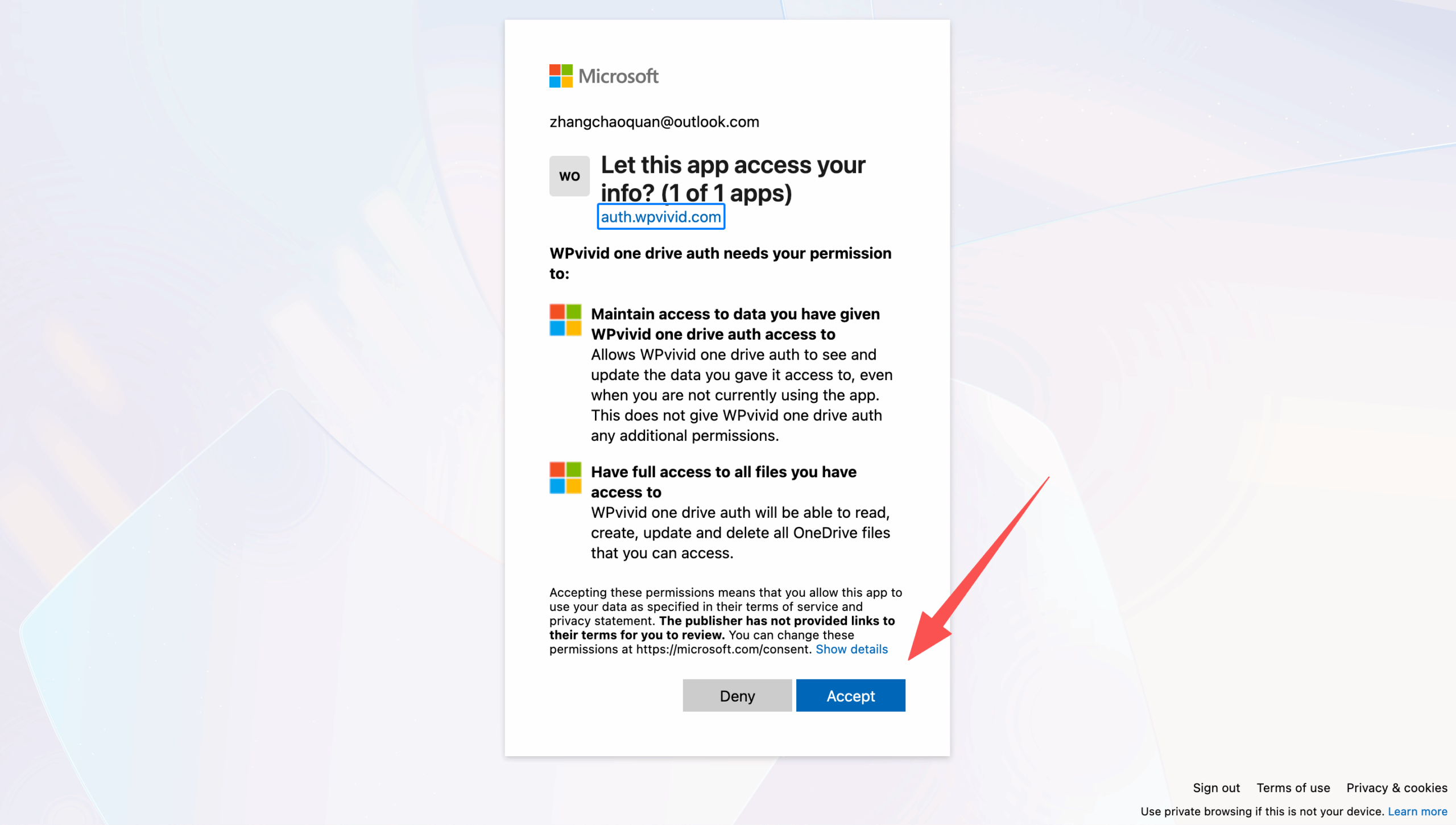
设置一下存储名称和其他信息,然后点击现在添加
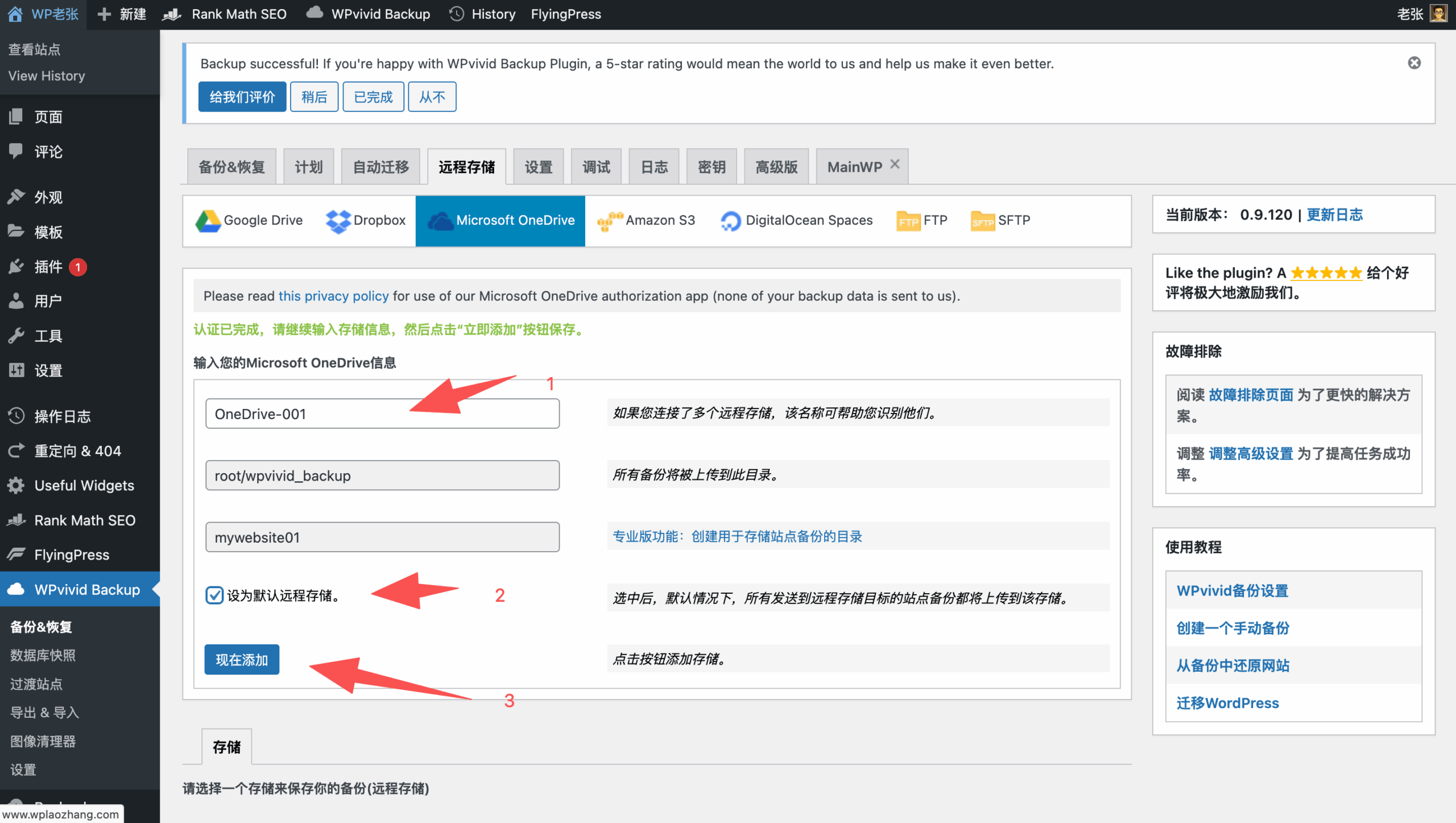
添加后,页面底部会看到如下记录

除了存储到云盘,还可以存储到对象存储、FTP空间,你可以根据自己的需求选择。
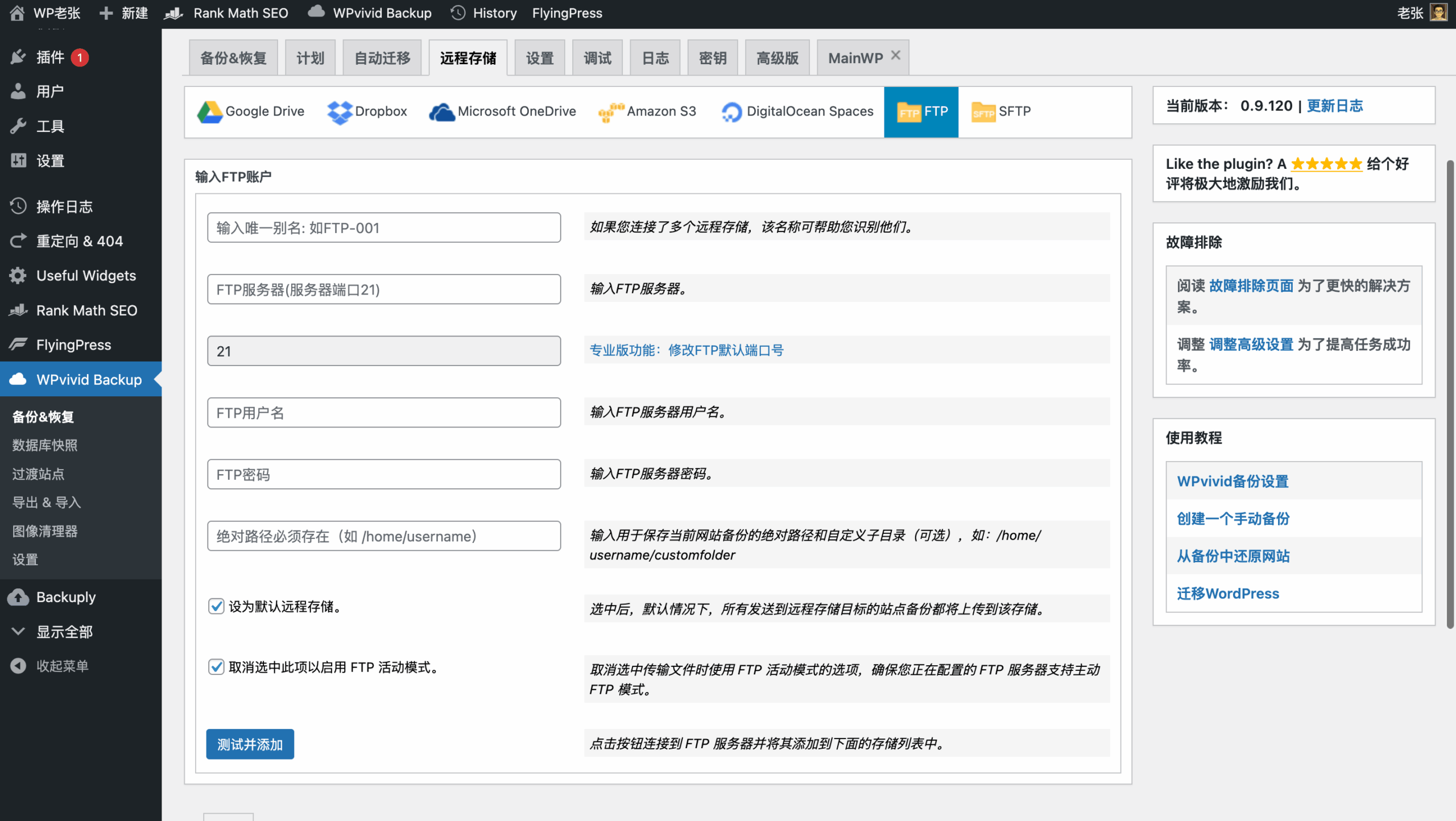
总结
为你的WordPress网站设置自动的远程备份是十分需要的,wpvivid backup & restore插件是老张用过的最好的WordPress备份迁移插件,如果你还没有设置WordPress自动远程备份,这个教程肯定能帮助到你。
如果你遇到问题可以联系老张,获得技术支持。

